Как поставить мелодию на звонок андроид: 5 способов поменять рингтон на Андроид
Как установить мелодию на звонок на андроид
Надоела стандартная мелодия на телефоне? Читайте нашу инструкцию и вы узнаете как установить любимую песню на звонок своего андроида.
Миллионы людей владеют устройствами на ОС Андроид, но не все знают, как можно поменять стандартную мелодию звонка. В статье мы рассмотрим несколько способов, как можно установить любую композицию в качестве сигнала вызова.
Стандартный способ замены мелодии звонка
Этот способ осуществляется через общее меню настроек. Заходим в настройки, после нажимаем на раздел «Звук», затем нажимаем кнопку «Мелодия звонка».
Открывается список мелодий, которые были установлены производителем. Некоторые смартфоны и планшеты позволяют в этом же меню установить собственную композицию. Для этого сверху есть кнопка «+».
Если такой кнопки нет — применяем небольшую хитрость. Надо будет положить файл аудиозаписи в нужную папку с рингтонами.
Для того, чтобы это сделать:
1. Подключаем телефон с помощью USB-кабеля к компьютеру. Нажимаем на рабочем столе компьютера кнопку «Пуск», выбираем «Мой компьютер». Далее вы увидите значок вашего подключенного мобильного устройства. Его необходимо открыть.
2. Находим и открываем папку «Media». Далее кликаем на находящуюся там папку «Audio», а уже в ней на «Ringtones». Путь к этой папке будет выглядеть примерно так: \Media\Audio\Ringtones. Сюда-то и следует переместить нужный музыкальный файл. Если папок с таким именем на аппарате нет, можно поискать где хранятся уже существующие рингтоны на мобильном устройстве. Для этого запоминаем название любого и вводим его в строке поиска. Объектом для поиска файла выбираем свое мобильное устройство. Найдя файл с именем этого рингтона, помещаем свою композицию в ту же папку, где хранится этот файл.
3. Поместив музыкальный файл в «Ringtones», перезагружаем устройство.
После проделанных действий композиция появляется в общем списке сигналов вызова. Далее всё делается по обычному сценарию. Заходим в настройки аппарата, далее в разделы «Звук» и «Мелодия звонка». К стандартным звукам от производителя добавится загруженная вами песня. Нажимайте на неё и подтверждайте её установку на звонок. Данная процедура займет у вас не более 3 минут.
Упрощение процесса установки своей мелодии на Андроид 5 и 6 версий
Владельцам новых девайсов существенно повезло. Производители сильно упростили процесс установки своей мелодии звонка. Теперь всё делается через настройки устройства, без использования компьютера.
1. Заходим в меню аппарата и выбираем «Настройки».
2. В этом окне нас интересует «Звуки и вибрация».

4. Снова жмём «Мелодия звонка» (в некоторых версиях андроида пункт называется «Рингтон»). Если устройство поддерживает две симкарты, предварительно надо выбрать ту, на которой хотим поменять звонок. Перед нами появляется окно с предустановленными музыкальными композициями.
5. Прокручиваем список композиций в самый конец и выбираем кнопку с надписью «Из памяти устройства».
Фото: Меняем мелодию на звонке6. Дальше открывается список ваших медиа файлов подходящих для сигнала вызова форматов. Из них выбираем любимую песню для звонка. Нажимаем на «Готово». Процесс завершён!
Заменить стандартную мелодию вызова на свою на андроид устройстве проще простого. Выбирайте музыку по своему настроению, пусть каждый входящий звонок приносит только радость!
Уважаемые читатели! Если у вас остались вопросы или есть комментарии по теме статьи — пожалуйста, оставляйте их ниже.
Установка мелодии на звонок андроид 7.
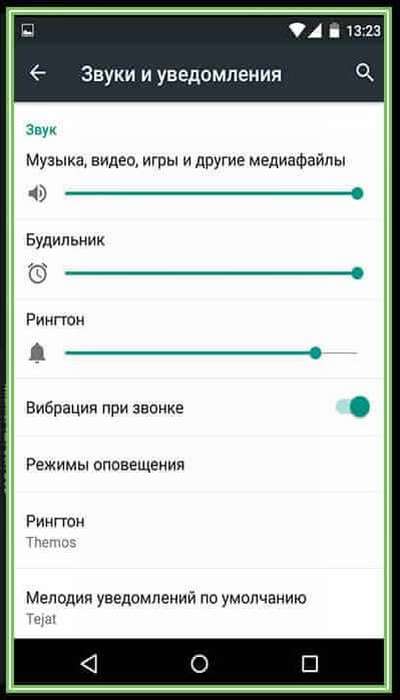 Как поставить мелодию на звонок на Android
Как поставить мелодию на звонок на AndroidНа старых телефонах пользователь мог поставить любую понравившуюся мелодию на звонок или оповещения. Сохранилась ли эта возможность в смартфонах Android? Если да, то какую музыку можно поставить, есть ли в этом плане какие-либо ограничения?
Установка рингтонов на звонок в Android
Вы можете установить любую понравившуюся композицию на звонок или оповещения в Android. При желании можно задать хоть на каждый номер уникальный рингтон. К тому же, не обязательно использовать только стандартные композиции, возможно загрузить и установить свои собственные.
Рассмотрим несколько способов установки рингтона на звонок в телефоне Android. Учитывайте, что ввиду различных прошивок и модификаций этой ОС названия пунктов могут различаться, но не существенно.
Способ 1: Настройки
Это очень простой способ, позволяющий поставить ту или иную мелодию на все номера в телефонной книге. Дополнительно можно установить параметры оповещения.
Инструкция к способу выглядит следующим образом:
1. Откройте «».
2. Перейдите в пункт «Звук и вибрация ». Его можно встретить в блоке «Оповещения » или «Персонализация » (зависит от версии Android).
3. В блоке «Вибросигнал и рингтон » выберите пункт «Рингтон ».
4. Откроется меню, где нужно выбрать подходящий рингтон из списка доступных. Вы можете добавить к этому списку свою мелодию, которая находится в памяти телефона, либо на SD-карте. Для этого просто нажмите на иконку плюса в нижней части экрана. На некоторых версиях Android такой возможности нет.
Если вам не нравятся стандартные композиции, вы можете загрузить в память телефона свои.
Способ 2: Установка мелодии через плеер
Вы можете воспользоваться немного иным способом и установить мелодию на звонок не через настройки, а через стандартный музыкальный проигрыватель операционной системы. Инструкция в таком случае выглядит следующим образом:
1.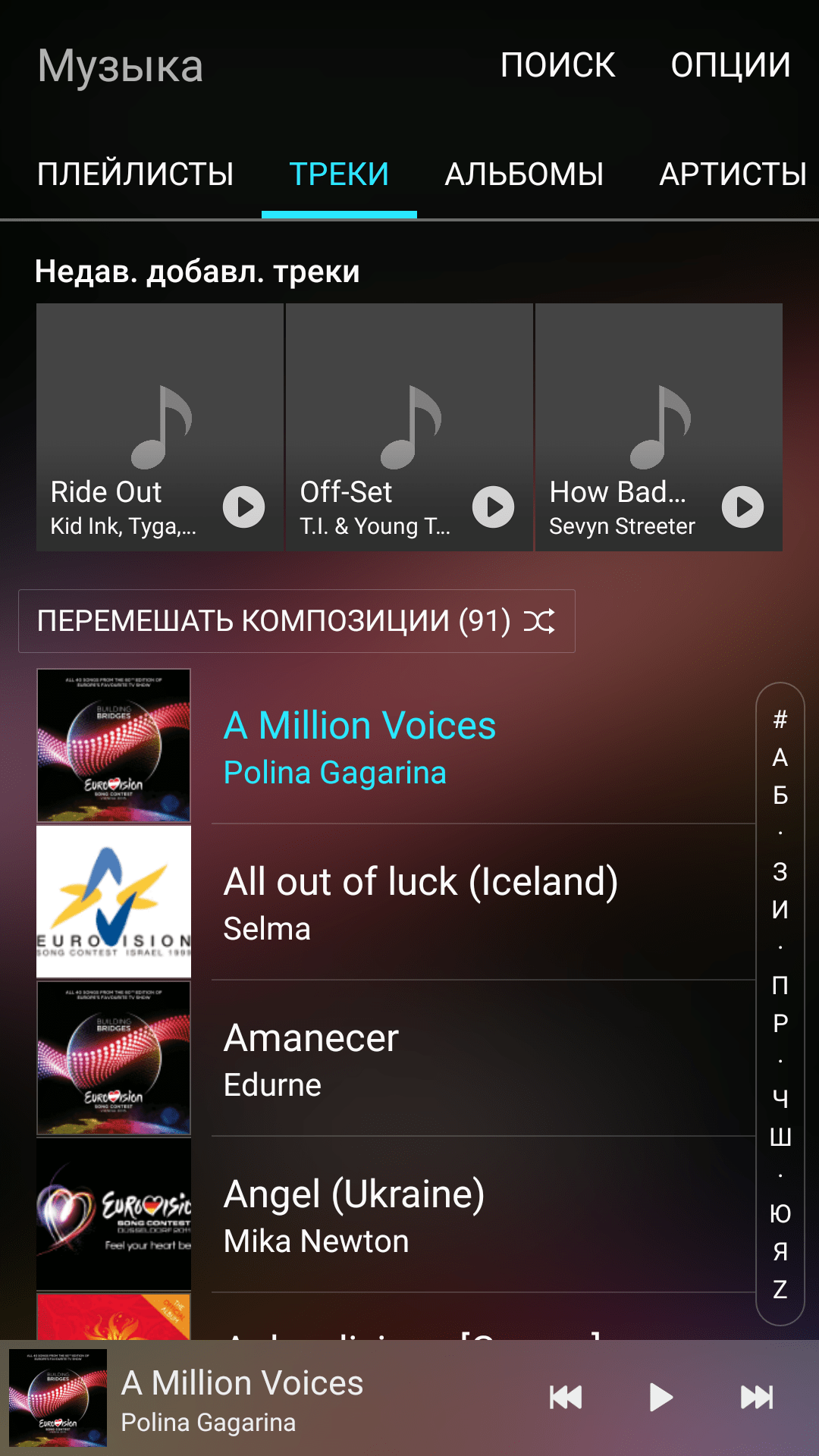 Перейдите в стандартный плеер для Android. Обычно он называется «Музыка », либо «Проигрыватель ».
Перейдите в стандартный плеер для Android. Обычно он называется «Музыка », либо «Проигрыватель ».
2. Найдите среди списка песен ту, которую хотели бы установить на рингтон. Нажмите на её название, чтобы получить о ней подробную информацию.
3. В окне с информацией о песни найдите иконку троеточия.
4. В выпавшем меню найдите пункт «Установить на звонок ». Нажмите на него.
5. Мелодия применилась.
Способ 3: Установка мелодии для каждого контакта
Этот способ подойдёт в том случае, если вы собираетесь поставить уникальную мелодию для одного или нескольких контактов. Однако этот метод не подойдёт в том случае, если речь идёт об установки мелодии для ограниченного числа контактов, так как он не подразумевает установки рингтона сразу для всех контактов.
Для каждого контакта на Android можно выбрать отдельный рингтон, который будет использоваться при звонке только этого абонента. Сделать это можно с помощью стандартных инструментов системы или сторонних приложений.
Установка мелодии
Устанавливать музыку для определенных номеров телефона нужно через приложение «Контакты». В зависимости от версии и прошивки Android процедура может незначительно отличаться, но начинается настройка всегда с открытия записи телефонной книги, на которую необходимо поставить песню.
На некоторых устройствах Android в настройках нет пункта «Мелодия звонка». Зато есть кнопка «Добавить поле», при нажатии на которую появляется список опций. Выберите пункт с названием типа «Рингтон» или «Мелодия» и добавьте его на страничку контакта. Затем повторите процедуру выбора конкретной песни для записи телефонной книги. В последних версиях Android используется немного другой порядок изменения звука отдельной записи телефонной книги:
Наличие файлового менеджера важно при решении вопроса, как поставить мелодию на отдельный контакт на Андроиде. Без файлового менеджера вы просто не сможете показать системе, где находится трек, который необходимо привязать к записи из телефонной книги и воспроизводить при входящем звонке от определенного человека.
Если песня на отдельную запись не устанавливается, проверьте, где она хранится, в памяти телефона или на SIM-карте. Откройте перечень контактов и включите фильтр «На телефоне» или «На SIM». Поставить индивидуальный рингтон можно только на те контакты, которые находятся в памяти мобильного устройства.
Использование сторонних приложений
Если вы уже поняли, как можно установить мелодию на контакт в Андроиде с помощью встроенных средств, но выполнить процедуру по какой-то причине не получается, то используйте для изменения рингтона сторонние приложения. Одно из проверенных решений – программа Ringtone Maker.
Это удобное приложение для работы с сигналами, которое позволяет создать и установить рингтон на все входящие или только определенные звонки.
Еще одна интересная функция Ringtone Maker – создание мелодии звонка. Вы можете выбрать любой трек, с помощью ползунков указать фрагмент, который следует проигрывать, а затем поставить его как рингтон.
Устанавливая свою мелодию на андроид 4.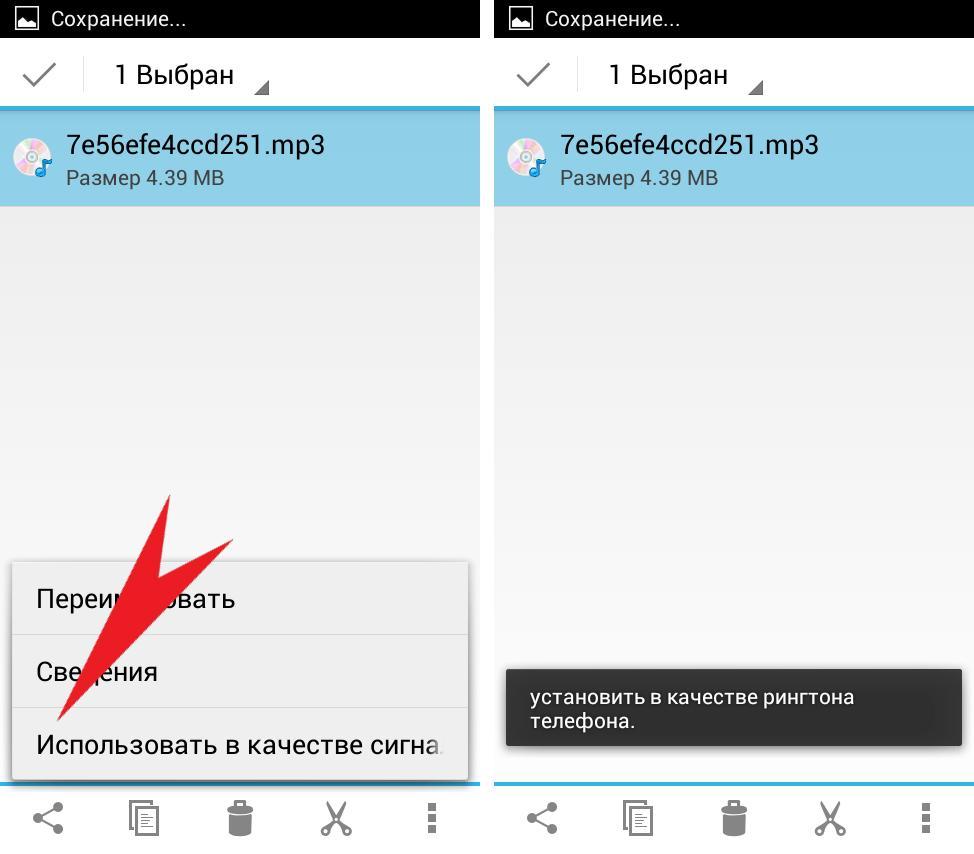 2, 4.4, 5, 5.0, 5.1, 6 или даже 7 вы можете персонализировать приобретенный телефона, например, флай.
2, 4.4, 5, 5.0, 5.1, 6 или даже 7 вы можете персонализировать приобретенный телефона, например, флай.
Без сомнения, самый распространенный вариант персонализации — это обои, настраиваемые по-вашему вкусу звуки, включая смс и будильник также придаст ему индивидуальности.
Производители смартфонов предлагают свой набор специально разработанных звуков по умолчанию, однако, большинство из нас устанавливают свои любимые песни.
Очень часто мелодию на звонок можно установить с помощью встроенного музыкального проигрывателя при прослушивании выбранного рингтона.
Только это не правило, и зависит от производителя устройства. К счастью, есть способ, задать любимый тон на любом телефоне / смартфоне и любой версии Android.
Ниже рассмотрено два варианта. Картинки будут от версии андроид 5.1, но на других 4.2, 4.4, 5, 5.0, 6, 7 почти аналогично.
Установить свою мелодию звонка на телефон встроенными инструментами андроид 5.1
Вначале нужно поместить на телефон в папку музыка свою любимую песню.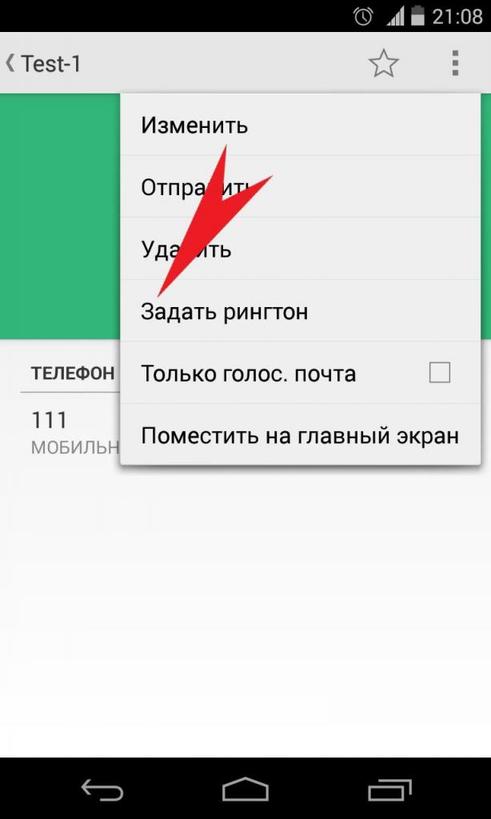
Затем перейти в «настройки» и открыть раздел «звуки и уведомления».
Теперь нажмите на «мелодия и звуки».
Затем перейдите в категорию «мелодия звонка».
Теперь щелкните по опции «добавить мелодию».
Вот и все – вам осталось только указать, ту что самостоятельно поместили в папку «музыка».
Как добавить мелодию звонка на любой андроид
Чтобы добавить песню на смартфоне с любым Android вы должны создать папку в папке медиа / аудио и добавить туда свой рингтон или песню.
Сделать это можно, подключив телефон к компьютеру (простой способ) или через файловый менеджер на телефоне (длинный путь).
Я предпочитаю использовать второй способ — файловый менеджер, но если ваш смартфон не имеет такого приложения для управления файлами, то можете его скачать бесплатно с Google Play, например, программу – «ES File Explorer.

Операционная система Android достаточно доступна для освоения и большинство действий в ней выполняются очень просто. Но, сейчас многие пользователи только переходят от обычных телефонов к смартфонам у них мало опыта взаимодействия с подобными мобильными устройствами. Поэтому очень часто даже самые простые операции вызывают у них проблемы. Например, пользователи часто не могут разобраться, как поставить мелодию на звонок на Android. Именно об этой проблеме мы сейчас и расскажем.
Как поставить мелодию на смартфоне с чистым Android 8.1.0
Для начала покажем, что нужно сделать, для того чтобы поставить мелодию на звонок на смартфоне с , то есть на смартфоне без сторонних оболочек от производителя. Примером такого смартфона являются устройства из линеек Google Nexus и Google Pixel. В нашем случае это будет Google Nexus 5X с Android 8.1.0.
Для начала нужно открыть настройки Андроида. Это можно сделать несколькими способами. Например, вы можете использовать иконку на рабочем столе или найти приложение «Настройки» в списке всех приложений. Но, самый простой способ – это открыть верхнюю шторку и нажать на кнопку настроек.
Но, самый простой способ – это открыть верхнюю шторку и нажать на кнопку настроек.
После открытия настроек нужно перейти в раздел «Звук».
В результате перед вами откроется страница с настройками звука. Здесь можно настроить громкость звонка, будильника, а также изменить другие параметры касающиеся воспроизведения звуков. Среди прочего здесь есть раздел «Рингтон», откройте его, для того чтобы поставить мелодию на звонок.
После этого перед вами появится список стандартных мелодий для звонка и вы можете поставить одну из них. Но, если ни одна стандартных мелодий вам не подходит, то вы можете добавить собственную мелодию. Для этого нужно нажать на ссылку «Добавить рингтон», которая находится в самом низу списка.
После этого появится файловый менеджер, с помощью которого можно выбрать мелодию. По умолчанию, файловый менеджер открывается на вкладке «Недавние». Для того чтобы перейти к другим источникам файлов нажмите на кнопку в левом верхнем углу.
После нажатия на эту кнопку появится меню, в котором можно выбрать источник, с которого нужно выбрать мелодию. Если нужная вам мелодия хранится в памяти устройства, то кликните на название вашего смартфона. Также с помощью данного файлового менеджера можно выбрать мелодию, которая хранится в облачном хранилище, в папке «Загрузке» или в других местах.
После того как вы выберите мелодию в файловом менеджере вы вернетесь к списку доступных мелодий звонка.
Теперь, для того чтобы поставить мелодию на звонок, вам остается только выбрать добавленную композицию и нажать на кнопку «ОК» для сохранения настроек.
Еще раз отметим, что описанная выше инструкция относится к смартфонам с чистым Android, без каких-либо сторонних оболочек. Если у вас смартфон с не стандартной оболочкой, то процесс установки мелодии на звонок может отличаться. Но, даже в этом случае отличия будут не значительными и используя информацию с этой статьи вы сможете разобраться.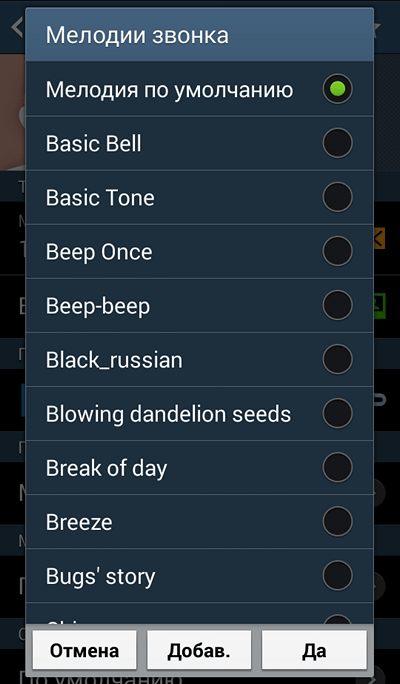 Для примера мы дополнительно рассмотрим процесс установки мелодии на смартфоне Samsung Galaxy S4 c оболочкой TouchWiz.
Для примера мы дополнительно рассмотрим процесс установки мелодии на смартфоне Samsung Galaxy S4 c оболочкой TouchWiz.
Как поставить мелодию на смартфоне Samsung c оболочкой TouchWiz
Если вы хотите поставить мелодию на звонок для всех контактов сразу, то есть сменить стандартную мелодию звонка, то вам нужно открыть настройки и найти пункт «Звук». В случае оболочки TouchWiz этот пункт находится на вкладке «Мое устройство».
После того как вы откроете раздел настроек «Звук», вы увидите список всех настроек, которые имеют отношения к звуку. Здесь можно повысить или понизить громкость и поставить мелодию на звонки, сообщения и уведомления операционной системы. Для того чтобы поставить мелодию на звонок открываем раздел «Мелодии звонка».
После этого перед вами откроется окно, в котором можно выбрать одну из стандартных мелодий. Если вы хотите поставить собственную мелодию на звонок, то вам нужно нажать на кнопку «Добавить» и выбрать файл с мелодией. После этого выбранная вами мелодия появится в списке стандартных, и вы сможете поставить ее на звонок.
После этого выбранная вами мелодия появится в списке стандартных, и вы сможете поставить ее на звонок.
Как видите, в данном случае процесс установки мелодии немного отличается от чистого Андроид, но отличия не слишком большие. Как и на чистом Андроид, здесь нужно зайти в настройки, перейти в раздел «Звук» и добавить нужную мелодию.
Каждый обладатель телефона с андроид системой хочет сделать его более продвинутым. Поэтому полезно узнать, как на андроиде поставить песню на звонок. Не всем нравятся стандартные рингтоны, которые предлагает система. Многие хотят слышать при звонке приятную мелодию. У каждого есть такая песня, которую слушаешь постоянно, и хочется, чтобы ее услышали все окружающие.
Будет приятно слышать именно ее, в тот момент, когда кто-то позвонит. Ведь сейчас так много новых треков, а таким образом каждый сможет показать, что разбирается в музыке и является сторонников того или иного стиля. Также можно выбрать рингтон для определенного человека, будильника или сообщения. Телефоны на андроиде отличаются только версией ОС, несмотря на это, способ изменения мелодии для звонка у всех идентичен. Меняется только расположение пунктов в меню и их названия.
Телефоны на андроиде отличаются только версией ОС, несмотря на это, способ изменения мелодии для звонка у всех идентичен. Меняется только расположение пунктов в меню и их названия.
Несколько способов установки звуков на общий звонок
Чтобы сменить надоедливый стандартный звонок и поставить свою любимую песню, не требуется прилагать много усилий и тратить драгоценное время. Давайте сначала разберемся, как установить рингтон для вызова или будильника с помощью «Диспетчера файлов». Возьмите свой телефон, откройте меню. Следует найти файловый менеджер, как правило, он называется «Файлы», «Диспетчер файлов» или «Мои файлы». Зайдя туда, вы уведете много файлов и папок. В них нужно найти папку с вашей музыкой. Выбрав интересующую мелодию, нажмите и удерживайте до тех пор, пока не появиться окно. В этом окне нужно выбрать пункт «использовать как сигнал». Далее выберите из предложенного списка, для чего именно хотите поставить мелодию. Если нужного пункта нет, тогда нажмите троеточие внизу экрана, что позволит открыть расширенный список возможностей. В этом списке нужно найти смену звука.
В этом списке нужно найти смену звука.
Можно установить рингтон через настройки, причем сделать это не менее быстро и легко. В данном случае нужно зайти в «Настройки» устройства. Нажмите на «Звук», и в появившемся меню будут указано все, что можно изменить. Выбираете сигнал вызова, будильник, или то, что вам нужно. Далее из списка предложенных звуков выберите нужный трек.
Имеется еще более простой способ смены музыки. Его можно применить, не заходя в «Настройки» или «Файловый менеджер». Для этого нужно зайти в плеер и, прослушав всю музыку, остановить выбранный трек.
Внизу экрана будут опции. Нажмите на них и увидите надпись «Установить мелодию на звонок». Нажмите на нее, и больше ничего не требуется делать.
Интерфейс музыкального плеера на смартфоне
Установка музыки на определенный контакт и сообщение
Очень часто хочется поставить на определенного человека определенную музыку, которая ассоциируется с ним, чтобы заранее знать, кто тебе звонит. Таким образом, можно немного выделить человека. Некоторые не знают, как установить персональный сигнал, хоть это сделать очень просто. Для этого достаточно зайти в список контактов, найти там нужный номер, и нажать на имя человека, которому этот номер принадлежит. Не на вызов, а именно на имя. На экране найдите кнопку «Меню», зайдите в него и в появившемся окне увидите пункт установки мелодии на контакт. Выберите тот рингтон, который ассоциируется у вас с этим человеком.
Таким образом, можно немного выделить человека. Некоторые не знают, как установить персональный сигнал, хоть это сделать очень просто. Для этого достаточно зайти в список контактов, найти там нужный номер, и нажать на имя человека, которому этот номер принадлежит. Не на вызов, а именно на имя. На экране найдите кнопку «Меню», зайдите в него и в появившемся окне увидите пункт установки мелодии на контакт. Выберите тот рингтон, который ассоциируется у вас с этим человеком.
Выделяют еще один способ, позволяющий поставить музыку на сообщения. Он очень легкий, все происходит через программу обмена смсками. Для этого зайдите в папку «Сообщения» и найдите в ней «Настройки». На экране появится меню, выберите в нем «Настройки уведомления». В этом пункте появится возможность сменить мелодию из предложенных вариантов оперативной системой или выбрать свою.
Названия пунктов и установка зависит от версии ОС Андроид. Поэтому если не нашли указанных выше названий, ищите близкие по смыслу. Ведь каждый производитель телефонов использует свои наименования для каждого пункта, поэтому они иногда и отличаются.
Если в вашем устройстве нет возможности устанавливать мелодию из загруженных ранее, а только из стандартных, это не проблема. В данном случае решением послужит установка приложения Rings Extended.
Его можно установить через Play Market бесплатно. Установка, описанная выше, не изменится, разве что желаемую песню нужно будет выбирать через это приложение.
Как поставить мелодию на звонок на Андроиде
Чтобы установить рингтон на Android, можно использовать встроенные инструменты системы и приложения сторонних разработчиков. Мелодия назначается на отдельный контакт или любые входящие звонки, в зависимости от пожеланий пользователя.
Встроенный проигрыватель
Как часто бывает: слушает человек песню на телефоне, понимает, что какой-то фрагмент ему особенно нравится, и начинает думать, как установить мелодию на звонок. Ничего сложного: сменить рингтон на Андроид можно прямо через музыкальный проигрыватель. Не имеет значения, стандартный это плеер или стороннее приложение из кастомной прошивки. Во всех аудиопроигрывателях Android есть возможность поменять мелодию звонка. Сделать это можно разными способами.
- Запустите проигрыватель и откройте список треков. Найдите свою мелодию.
- Нажмите на песню и держите палец, пока не появится контекстное меню. В нем выберите пункт «Поставить на звонок» или «Использовать как рингтон».
Поменять мелодию в Андроид можно прямо во время воспроизведения понравившегося трека, не отрываясь от получения звукового удовольствия.
- Вызовите дополнительное меню управления. Нажмите «Еще».
- Выберите «Поставить на звонок».
В зависимости от оболочки Android и используемого приложения порядок выполнения операции может меняться, но кардинальных отличий нет: все проигрыватели работают примерно по одной схеме.
Диспетчер файлов
Разрешить вопрос, как поставить свою мелодию на звонок на Андроиде, поможет встроенный диспетчер файлов или любой файловый менеджер, установленный на телефон.
- Откройте Диспетчер файлов (он может называться также «Файлы» или «Мои файлы»).
- Найдите папку с музыкой, которая хранится на SD карте или в памяти телефона.
- Отыщите понравившийся трек. Нажмите на него и держите палец до появления контекстного меню. Выберите в нем пункт «Использовать в качестве сигнала» или «Поставить на рингтон».
Вместо Диспетчера файлов можно закачать ES Проводник или другой бесплатный файловый менеджер. Суть операции не изменится: необходимо будет найти, где находятся треки в памяти телефона, выбрать понравившийся и поставить его на звонок Андроид.
Настройки устройства
Рингтоны для телефона Android можно менять и через настройки. В зависимости от прошивки в настройках должен быть раздел «Звук», в котором мы и меняем сигналы.
Для изменения мелодии звонка нажмите на пункт «Рингтон» и выберите другую мелодию. Если хотите поставить другой звук системных уведомлений, то выполнить эту операцию можно здесь же.Если на телефоне установлена кастомная прошивка, то вместо раздела «Звук» может быть подменю «Аудиопрофили».В нем вы можете выбрать аудиопрофиль «Основной» и приступить к его правке. Доступно изменение рингтона и сигнала уведомления о новом SMS. Настроить уведомление о сообщении можно и через настройки SMS-клиента – там тоже есть отдельный пункт «Рингтон».
Мелодия для отдельного контакта
Если рингтон на устройство Андроид необходимо поставить только для одного контакта, то можно использовать для выполнения задачи адресную книгу смартфона. Единственное ограничение – место хранения контакта. Он должен находиться в памяти телефона, а не храниться на SIM-карте.
- Откройте список контактов. Найдите абонента, на звонок которого должна быть установлена особая мелодия. Тапните по контакту, чтобы открыть детальную информацию.
- Вызовите дополнительное контекстное меню, нажав на кнопку с тремя точками (может выглядеть иначе в зависимости от прошивки). Выберите «Задать рингтон».
Если нужный контакт хранится на SIM-карте, то поставить свой рингтон не получится, как уже было сказано выше. Решается проблема копированием записи в память телефона, после чего вопрос, как установить любимые мелодии на звонок для Android для отдельных контактов, решается по приведенному выше алгоритму.
Создание папок для музыки
Владельцы некоторых моделей телефонов с модифицированной прошивкой, поменявшие мелодию, могут столкнуться с тем, что после перезагрузки устройства вместо установленного рингтона при звонке снова заиграет стандартная музыка. Если вы оказались в такой ситуации, то устанавливайте мелодии не стандартными способами, а через папку «media». Для выполнения операции понадобится файловый менеджер.
- Зайдите в корневой каталог карты памяти. Он называется «sdcard».
- Нажмите на плюс и создайте папку «media».
- Внутри каталога «media» создайте директорию «audio».
В папке «audio» вы можете создать четыре каталога: «alarms» для звонка будильника, «notifications» для уведомлений о SMS, «ringtones» для рингтона и «ui» для звука интерфейса при нажатии клавиш. Установка мелодии заключается в копировании песни/звука в соответствующую папку. Например, треки, которые лежат в каталоге «ringtones» будут использоваться в качестве сигналов при входящем вызове.
Пожаловаться на контентНе устанавливается мелодия на звонок андроид. Как поставить мелодию на звонок, контакт на Андроиде? Как поменять мелодию звонка на Андроид
Для каждого контакта на Android можно выбрать отдельный рингтон, который будет использоваться при звонке только этого абонента. Сделать это можно с помощью стандартных инструментов системы или сторонних приложений.
Установка мелодии
Устанавливать музыку для определенных номеров телефона нужно через приложение «Контакты». В зависимости от версии и прошивки Android процедура может незначительно отличаться, но начинается настройка всегда с открытия записи телефонной книги, на которую необходимо поставить песню.
На некоторых устройствах Android в настройках нет пункта «Мелодия звонка». Зато есть кнопка «Добавить поле», при нажатии на которую появляется список опций. Выберите пункт с названием типа «Рингтон» или «Мелодия» и добавьте его на страничку контакта. Затем повторите процедуру выбора конкретной песни для записи телефонной книги. В последних версиях Android используется немного другой порядок изменения звука отдельной записи телефонной книги:
Наличие файлового менеджера важно при решении вопроса, как поставить мелодию на отдельный контакт на Андроиде. Без файлового менеджера вы просто не сможете показать системе, где находится трек, который необходимо привязать к записи из телефонной книги и воспроизводить при входящем звонке от определенного человека.
Если песня на отдельную запись не устанавливается, проверьте, где она хранится, в памяти телефона или на SIM-карте. Откройте перечень контактов и включите фильтр «На телефоне» или «На SIM». Поставить индивидуальный рингтон можно только на те контакты, которые находятся в памяти мобильного устройства.
Использование сторонних приложений
Если вы уже поняли, как можно установить мелодию на контакт в Андроиде с помощью встроенных средств, но выполнить процедуру по какой-то причине не получается, то используйте для изменения рингтона сторонние приложения. Одно из проверенных решений – программа Ringtone Maker.
Это удобное приложение для работы с сигналами, которое позволяет создать и установить рингтон на все входящие или только определенные звонки.
Еще одна интересная функция Ringtone Maker – создание мелодии звонка. Вы можете выбрать любой трек, с помощью ползунков указать фрагмент, который следует проигрывать, а затем поставить его как рингтон.
Когда вам кто-то звонит, вы слышите мелодию. Хотите ее поменять? Читайте нашу инструкцию.
В отличие от той же iOS, где смена рингтона — целая процедура, в Android все просто и настраивается за считанные минуты. Сегодня мы расскажем о нескольких способах поменять музыку звонка на Android-смартфоне.
Как поменять мелодию звонка на Android 6.0 Marshmallow?
Сначала расскажем, как поставить нужную мелодию на звонок на «чистом» Android 6.0. На Android 7.0 Nougat принцип точно такой же.
1. Зайдите в «Настройки», «Звуки и уведомления» (или просто «Звуки»). Справа от названия профиля «Общий» нажмите на шестеренку настроек.
2. Нажмите на «Рингтон» и во всплывающем окне выберите «Открыть с помощью Хранилище Мультимедиа».
3. В появившемся окне должна быть вся музыка, которая есть на вашем смартфоне. Выберите нужную композицию и нажмите «Ок».
Поставить рингтон через плеер
В зависимости от версии Android и фирменных оболочек в смартфонах предустановлены разные плееры. Какие-то позволяют менять рингтон, какие-то — нет. Самый просто способ — скачать нужный плеер в Google Play . Мы использовали AIMP и Poweramp.
1. Зайдите в плеер и найдите песню, которую хотите поставить на звонок. Начните ее воспроизведение. На экране AIMP и Poweramp в правой верхней части есть по три точечки, вызывающих меню, — нажмите на них.
2. В появившемся окне выберите пункт «Установить мелодией звонка» (AIMP) и «Звонок» (Poweramp). Подтвердите действие.
Мелодия на контакт
Если вы хотите назначить определенную музыку на отдельный контакт, например, друга или родителей, следуйте инструкции:
1. Зайдите в «Контакты» и выберите нужного человека. В правом верхнем углу профиля есть три точечки меню — нажмите на них.
2. В появившемся окне выберите «Задать рингтон».
3. Система предложит выбрать приложение, через которые вы будете искать нужную мелодию. Выберите файловый менеджер или сделайте все так же, как описано в первом пункте.
Как видите, поставить музыку или мелодию на звонок на Android-смартфоне очень просто — это не займет больше пары минут времени.
Когда пользователь впервые сталкивается с смартфоном нового типа, ему нужно быстро разобраться с тем, как пользоваться некоторыми основными функциями. В этой статье мы рассмотрим одну из таких основных функций, а именно установку рингтонов. В этой статье вы узнаете, как установить рингтон на Андроид смартфон со стандартной оболочкой и оболочкой от Samsung.
Установка рингтона на примере Android смартфона Google Nexus
Для начала расскажем, как установить рингтон, если у вас смартфон со стандартной оболочкой Android. Как не сложно догадаться, сначала зайти в настройки Андроида. Для этого откройте верхнюю шторку и нажмите на кнопку с шестеренкой, либо найдите приложение «Настройки» в списке приложений или на рабочем столе. После того, как вы открыли Настройки, вам нужно перейти в раздел «Звук» (группа настроек «Устройство»).
А потом нужно открыть подраздел, который называется «Рингтон».
Таким образом вы откроете список рингтонов, которые уже присутствуют в вашем Андроид смартфоне и которые можно использовать. Для того чтобы установить один из этих рингтонов выберите его и нажмите на кнопку «Ок». После этого выбранный рингтон будет установлен в качестве стандартного и будет проигрываться при входящем вызове.
Если вас не устраивают стандартные рингтоны и вы хотите использовать собственную мелодию, то эту мелодию нужно сначала загрузить в память устройства и разместить в папке /media/audio/ringtones/. Это можно сделать по-разному, но проще всего подключить Андроид смартфон к компьютеру с помощью USB кабеля . Этот вариант мы и рассмотрим чуть ниже.
Подключите свой Андроид смартфон к компьютеру с помощью USB кабеля и откройте окно «Мой компьютер». После подключения там должна появиться иконка вашего смартфона. Если такая иконка есть, то просто откройте ее.
Если иконка смартфона не появилась, то вам нужно изменить режим работы смартфона с USB подключением . Для этого на смартфоне нужно открыть верхнюю шторку, нажать на уведомления о подключении и в открывшемся меню выбрать «Передача файлов».
После открытия смартфона на компьютере нужно перейти в раздел «Внутренний накопитель», а потом в папку /media/audio/ringtones/. Если папка /ringtones/ отсутствует то ее можно создать самостоятельно.
Когда пользователь впервые сталкивается с смартфоном нового типа, ему нужно быстро разобраться с тем, как пользоваться некоторыми основными функциями. В этой статье мы рассмотрим одну из таких основных функций, а именно установку рингтонов. В этой статье вы узнаете, как установить рингтон на Андроид смартфон со стандартной оболочкой и оболочкой от Samsung.
Установка рингтона на примере Android смартфона Google Nexus
Для начала расскажем, как установить рингтон, если у вас смартфон со стандартной оболочкой Android. Как не сложно догадаться, сначала зайти в настройки Андроида. Для этого откройте верхнюю шторку и нажмите на кнопку с шестеренкой, либо найдите приложение «Настройки» в списке приложений или на рабочем столе. После того, как вы открыли Настройки, вам нужно перейти в раздел «Звук» (группа настроек «Устройство»).
А потом нужно открыть подраздел, который называется «Рингтон».
Таким образом вы откроете список рингтонов, которые уже присутствуют в вашем Андроид смартфоне и которые можно использовать. Для того чтобы установить один из этих рингтонов выберите его и нажмите на кнопку «Ок». После этого выбранный рингтон будет установлен в качестве стандартного и будет проигрываться при входящем вызове.
Если вас не устраивают стандартные рингтоны и вы хотите использовать собственную мелодию, то эту мелодию нужно сначала загрузить в память устройства и разместить в папке /media/audio/ringtones/. Это можно сделать по-разному, но проще всего подключить Андроид смартфон к компьютеру с помощью USB кабеля. Этот вариант мы и рассмотрим чуть ниже.
Подключите свой Андроид смартфон к компьютеру с помощью USB кабеля и откройте окно «Мой компьютер». После подключения там должна появиться иконка вашего смартфона. Если такая иконка есть, то просто откройте ее.
Если иконка смартфона не появилась, то вам нужно изменить режим работы смартфона с USB подключением. Для этого на смартфоне нужно открыть верхнюю шторку, нажать на уведомления о подключении и в открывшемся меню выбрать «Передача файлов».
После открытия смартфона на компьютере нужно перейти в раздел «Внутренний накопитель», а потом в папку /media/audio/ringtones/. Если папка /ringtones/ отсутствует то ее можно создать самостоятельно.
Скопируйте нужные рингтоны в папку /media/audio/ringtones/ и вы сможете установить их на свой смартфон через настройки.
Установка рингтона на примере Android смартфона от Samsung
Если у вас смартфон от компании Samsung, то процесс установки рингтона будет немного проще. Сначала вам нужно открыть приложение «Настройки», а потом перейти в раздел «Звук» (вкладка «Устройство»).
В результате откроеся меню со стандартными рингтонам. Если вам подходит один из стандартных рингтонов, то можете просто его выбрать и нажать на кнопку «Да». Если же вы хотите установить собственный не стандартный рингтон, то вам нужно нажать на кнопку «Добавить».
Дальше откроется файловый менеджер, с помощью которого можно выбрать любой рингтон, который находится в любой папке на смартфоне. Как видите, в случае смартфона от Samsung вам не нужно специально подключать устройство к компьютеру и загружать рингтон в какую-то конкретную папку. Здесь все можно сделать через интерфейс смартфона.
Привет всем. Часто пользователи смартфонов задают вопрос «Как установить мелодию на контакт на Андроиде 5.1». Дело в том, что на предыдущих версиях, настройка рингтона осуществлялась в основных настройках контакта. Через одну кнопку можно было добавить как стандартный рингтон, так и свою мелодию.
В Андроид 5.1 редактирование контакта включает большой список данных о самом контакте, а все остальное выносит в дополнительные настройки. Поэтому привычное изменение рингтона для многих пользователей вызывает большие трудности.
Как установить мелодию на контакт в Андроид 5.1
Первый способ
В основном настройка мелодии на разных моделях происходит стандартно. Небольшие отклонения могут быть на определенных моделях смартфонов, но они незначительны.
1. Для добавления мелодии на контакт открываете его для редактирования.
Второй способ
Если что-то не получилось есть еще один способ, который точно поможет установить мелодию на контакт. В этом вам поможет приложение Rington Meker .
Приложение интересно тем, что оно способно не только закрепить определенную мелодию на контакт, но и создать рингтон из музыкального трека.
Вкратце рассмотрим как установить определенную мелодию на вызов, с остальными опциями разберетесь самостоятельно, если они вас заинтересуют.
- Запустив приложение, и найдя нужный трек, выбираете функцию «Поставить на контакт»
- откроется список контактов, в котором осталось кликнуть по выбранному имени.
Как видите, в приложении даже проще пройти все шаги по настройке рингтонов для контакта.
Однако возможностей у приложения гораздо больше. Также приложение работает в режиме файлового менеджера без подключения дополнительных приложений. И большой плюс в том, что оно на русском языке.
P.S. любой предоставляет возможность установить мелодию на контакт.
Теперь, вы точно справитесь с установкой мелодии на контакт в Андроид 5.1.
Операционная система Android достаточно доступна для освоения и большинство действий в ней выполняются очень просто. Но, сейчас многие пользователи только переходят от обычных телефонов к смартфонам у них мало опыта взаимодействия с подобными мобильными устройствами. Поэтому очень часто даже самые простые операции вызывают у них проблемы. Например, пользователи часто не могут разобраться, как поставить мелодию на звонок на Android. Именно об этой проблеме мы сейчас и расскажем.
Как поставить мелодию на смартфоне с чистым Android 8.1.0
Для начала покажем, что нужно сделать, для того чтобы поставить мелодию на звонок на смартфоне с , то есть на смартфоне без сторонних оболочек от производителя. Примером такого смартфона являются устройства из линеек Google Nexus и Google Pixel. В нашем случае это будет Google Nexus 5X с Android 8.1.0.
Для начала нужно открыть настройки Андроида. Это можно сделать несколькими способами. Например, вы можете использовать иконку на рабочем столе или найти приложение «Настройки» в списке всех приложений. Но, самый простой способ – это открыть верхнюю шторку и нажать на кнопку настроек.
После открытия настроек нужно перейти в раздел «Звук».
В результате перед вами откроется страница с настройками звука. Здесь можно настроить громкость звонка, будильника, а также изменить другие параметры касающиеся воспроизведения звуков. Среди прочего здесь есть раздел «Рингтон», откройте его, для того чтобы поставить мелодию на звонок.
После этого перед вами появится список стандартных мелодий для звонка и вы можете поставить одну из них. Но, если ни одна стандартных мелодий вам не подходит, то вы можете добавить собственную мелодию. Для этого нужно нажать на ссылку «Добавить рингтон», которая находится в самом низу списка.
После этого появится файловый менеджер, с помощью которого можно выбрать мелодию. По умолчанию, файловый менеджер открывается на вкладке «Недавние». Для того чтобы перейти к другим источникам файлов нажмите на кнопку в левом верхнем углу.
После нажатия на эту кнопку появится меню, в котором можно выбрать источник, с которого нужно выбрать мелодию. Если нужная вам мелодия хранится в памяти устройства, то кликните на название вашего смартфона. Также с помощью данного файлового менеджера можно выбрать мелодию, которая хранится в облачном хранилище, в папке «Загрузке» или в других местах.
После того как вы выберите мелодию в файловом менеджере вы вернетесь к списку доступных мелодий звонка.
Теперь, для того чтобы поставить мелодию на звонок, вам остается только выбрать добавленную композицию и нажать на кнопку «ОК» для сохранения настроек.
Еще раз отметим, что описанная выше инструкция относится к смартфонам с чистым Android, без каких-либо сторонних оболочек. Если у вас смартфон с не стандартной оболочкой, то процесс установки мелодии на звонок может отличаться. Но, даже в этом случае отличия будут не значительными и используя информацию с этой статьи вы сможете разобраться. Для примера мы дополнительно рассмотрим процесс установки мелодии на смартфоне Samsung Galaxy S4 c оболочкой TouchWiz.
Как поставить мелодию на смартфоне Samsung c оболочкой TouchWiz
Если вы хотите поставить мелодию на звонок для всех контактов сразу, то есть сменить стандартную мелодию звонка, то вам нужно открыть настройки и найти пункт «Звук». В случае оболочки TouchWiz этот пункт находится на вкладке «Мое устройство».
После того как вы откроете раздел настроек «Звук», вы увидите список всех настроек, которые имеют отношения к звуку. Здесь можно повысить или понизить громкость и поставить мелодию на звонки, сообщения и уведомления операционной системы. Для того чтобы поставить мелодию на звонок открываем раздел «Мелодии звонка».
После этого перед вами откроется окно, в котором можно выбрать одну из стандартных мелодий. Если вы хотите поставить собственную мелодию на звонок, то вам нужно нажать на кнопку «Добавить» и выбрать файл с мелодией. После этого выбранная вами мелодия появится в списке стандартных, и вы сможете поставить ее на звонок.
Как видите, в данном случае процесс установки мелодии немного отличается от чистого Андроид, но отличия не слишком большие. Как и на чистом Андроид, здесь нужно зайти в настройки, перейти в раздел «Звук» и добавить нужную мелодию.
Как поставить мелодию на звонок андроид
Как установить мелодии на разные контакты
Хотите по одному рингтону определять, кто вам звонит, не знаете, как совместить несколько любимых песен для входящих вызовов? Тогда идеальным решением станет установка нескольких аудиозаписей. Делается все здесь немного иначе, но тоже довольно легко и быстро.- Открываем приложение «Контакты» (именно «Контакты», не «Телефон»), видим список сохраненных на устройстве номеров.
- Кликаем на миниатюру контакта, но не по номеру, иначе просто начнется вызов.
- Открывается новое окно, где нажимаем по изображению человечка или по троеточию.
- Появляется небольшое, но полезное меню, в котором выбираем опцию «Задать рингтон». Далее с помощью стороннего проводника или приложения «Хранилище мультимедиа» выставляем нужную музыку. Еще может запрашиваться, какую мелодию следует поставить: системную или личную. Выбор системных рингтонов, к сожалению, довольно скудный.
Полезная информация: чтобы установленная мелодия всегда срабатывала, желательно не переносить ее на SD-карту, и делать это только в том случае, если внутренней памяти катастрофически не хватает. К слову, вас также может заинтересовать статья «Как очистить внутреннюю память на Андроид».
Установка своего рингтона на BQ
Если вы хотите сделать одну из имеющихся у вас музыкальных композиций мелодией вызова, вам будет необходимо перенести данный файл в соответствующую папку вашего телефона.
Реализация задуманного состоит в следующем:
Перенесите в папку «Музыка» (Music) вашего телефона BQ музыкальный файл, который вы хотите установить в качестве музыкального вызова вашего телефона. Для переноса вы можете воспользоваться вашим ПК, к которому будет необходимо подключить ваш гаджет. В качестве альтернативы вы можете также использовать менеджер файлов вашего телефона;
После переноса вы увидите вашу музыку в списке мелодий BQ. Останется выбрать её, после чего подтвердить ваш выбор.
Если по каким-либо причинам нужную папку вы не нашли, то в корне памяти вашего телефона найдите папку Ringtones (или создайте оную если она отсутствует), и туда сложите мелодии, способные послужить в качестве вызова при входящем звонке.
Перенесите вашу музыку в Ringtones
Останется зайти в настройки гаджета, выбрать раздел «Звук», и в пункте «Мелодия звонка» выбрать музыкальный файл, который мы ранее скопировали в «Ringtones».
1 Как поставить мелодию на звонок на Андроиде через настройки
Данную опцию разработчики не обошли стороной – она есть в вашем телефоне, как и во всех других, просто её сложно заметить, если не искать целенаправленно. Для начала вам нужно скачать на свой телефон желаемую мелодию либо её отрезок, с которого начнется звонок. Кроме этого, вы можете устанавливать мелодию звонка с облачного хранилища OneDrive и Google Диск.
Зайдите в настройки телефона, нажав на иконку шестеренки в трее устройства. Чтобы открыть трей, достаточно провести пальцем сверху вниз по экрану.
Отыщите пункт “Звук и вибрация”. Именно здесь находятся все настройки вашего рингтона и сигнала о сообщении.
Среди всех опций телефона, нажмите на “Мелодия звонка”.
Вы увидите два раздела:
- Входящие вызовы, то есть, ваша мелодия на звонке.
- Уведомления – это сигнал сообщений.
Кликните на пункт “Мелодия звонка”, чтобы задать рингтон. Под данной опцией вы увидите название текущей аудио записи, установленной в данный момент.
Перед вами откроется длинный список из композиций, которые заданы в смартфоне по умолчанию. Вы можете удалить их через приложение на компьютер Samsung Kies, если они вам мешают и засоряют пространство.
Листайте список до упора, пока не увидите строку “Из памяти устройства”. Нажмите на нее.
Снизу всплывет окно выбора:
- Загрузить мелодию из Google Drive можно по нажатию на первую иконку.
- Второй пункт “Выбор звука” открывает аудио телефона. В данной статье за пример будет взят именно этот вариант.
- Последний способ “OneDrive” также относится к облачным хранилищам.
Теперь среди всех ваших аудиозаписей на телефоне выберете нужную, просто нажав на нее пальцем. Мелодия автоматически попадет в список рингтонов и станет вашей мелодией звонка. Вы больше не будете слышать стандартные аудио при входящем звонке.
1Скачивание рингтона на Android
Скачать понравившийся трек на смартфон можно как путем загрузки композиции с компьютера, так и путем непосредственного скачивания из сети.
Скачивание мелодии с ПК
Классическим способом скачивания рингтона на мобильное устройство является перенос понравившегося трека с ПК на мобильный гаджет. Для этого необходимо:
- Скачать музыкальный файл на компьютер (например, с сайтов “Зайцев.нет”, “Myzuka.org”, “Zv.fm” или “Lastfm.ru”).
- Совместите смартфон (или другое мобильное Android-устройство) с ПК с помощью шнура USB. При этом убедитесь, что на экране гаджета среди приведенного перечня вы выбрали “Медиа устройство (МТР)”.
- Далее, перейдя в “Мой компьютер”, в директории смартфона открываете папку, в которую будут помещены музыкальные треки.
- Переносите в данную папку необходимые аудиофайлы.
Загрузка треков с ПК на смартфон возможна и с помощью беспроводного Wi-Fi подключения. Для этого необходимо предварительно установить на мобильный гаджет одно из приложений PlayМаркет (“On Air”, “WebSharing” или “AirDroid”).
Скачивание треков на Android с помощью приложений
Ресурсы данного вида предоставляют возможность получить доступ к многочисленным музыкальным композициям непосредственно со своего гаджета, а также скачать понравившиеся музыкальные файлы на мобильное устройство. Для этого необходимо:
- Используя PlayМаркет, скачать и установить специальное приложение (например, Google Play Музыка, MP3 Music Box, zaycev.net или Яндекс.Музыка).
- В браузер вносите адрес, указанный на первой странице приложения (смотрите в смартфоне).
- Проходите авторизацию (или регистрацию, если заходите первый раз).
- Находите раздел “Music” (или “Музыка”).
- Выбираете и скачиваете понравившуюся композицию – “Upload” (или “Загрузить”).
Использование торрент-клиентов для Android
Данный способ ничем не отличается от традиционной работы с торрент-клиентами для ПК.
- Устанавливаете торрент на Андроид (находите в магазине Google Play, например, торрент Flud, CatTorrent, tTorrent, uTorrent или aTorrent).
- Загружаете на свой смартфон любой из треков, представленных на раздаче.
Установить любимый трек непосредственно на рингтон можно с помощью встроенного проигрывателя (“Приложения” – “Музыка” (или “Плеер”)), используя диспетчер файлов, а также работая со стандартными настройки вашего гаджета.
Как установить мелодию на звонок с помощью встроенного проигрывателя
Вторым простым способом, который легко позволяет устанавливать на вызов в ОС Android любую свою мелодию, является использование аудиопроигрывателя. Это может быть как встроенный в систему аудиоплеер, так и приложение, установленное самим пользователем. Принцип работы при этом сохраняется одинаковым. Рассмотрим установку собственной мелодии на звонок на примере установленного у меня в системе плеера Player Pro.
Зайдя в приложение и перейдя к списку выбора музыкальных треков, вам нужно всего лишь выбрать аудиофайл, который Вы бы хотели установить на входящий вызов, и нажать на нём «длинным» нажатием. В контекстном меню, появившемся вслед за этим, необходимо выбрать пункт «Использовать как рингтон» («Use as ringtone»). Всё сделано, после этого выбранная Вами мелодия стала мелодией входящего звонка.
Использование приложения Контакты
В своё время даже смартфоны на базе Symbian позволяли задавать каждому контакту определенную мелодию. Сделать это можно и на Android. Для этого необходимо следовать данной инструкции:
1. Перейдите в раздел «Контакты
».
2. Выберите интересующий вас контакт.
3. Здесь необходимо нажать кнопку «Изменить
». Она может выглядеть в виде карандаша или прятаться под троеточием, расположенным в правом верхнем углу.
4. Теперь точно нужно нажать на три точки. Во всплывающем меню нажмите на пункт «Задать рингтон
».
5. Выберите приложение, при помощи которого будет осуществляться просмотр списка композиций, хранящихся на устройстве.
6. Выберите папку с MP3-песнями, а затем и саму композицию.
7. Сохраните результат, нажав на галочку.
Установка мелодии на контакт в андроиде 5.1
В начале операции в главном меню своего смартфона или планшета, выберите «Контакты».
Теперь в списке контактов выбираем человека, для которого хотите назначить отдельную мелодию звонка. Далее в самом верху видим опцию «Изменить» — нажмите на нее.
Затем внизу экрана выбираем «Добавить еще поле».
Теперь нажмите на строку «Мелодия звонка».
Теперь при нажатии на это поле вам будут доступны различные звуки включая свои – просто нажмите в самом низу на параметр – «добавить мелодию».
На экране отобразится список доступных. Выбираем ту, которая вас интересует.
В других смартфонах, например, HTC с интерфейсом Sense процесс немного отличается от описанного выше.
Вам нужно нажать на раздел «Мелодия», где увидите список без опции «изменить». Выберите одну и нажмите кнопку OK.
При установке рингтона или песни с внутренней памяти или карты MicroSD, то все может выглядеть также несколько иначе.
Теперь вам нужно вернуться к списку контактов, выбрать контакт, для которого хотите установить свой звук, перейти в раздел «Мелодия» и расширить его.
Заметим, в списке появился выбранная вами ранее музыка, которая легко может быть назначена одному или группе контактов. Успехов.
Рубрики: Без рубрики
Многие пользователи смартфонов на операционной системе Андроид не знают обо всех функциях своего устройства. Эта ОС позволяет настроить практически всё и персонализировать свой телефон: установить на звонок и СМС не только стандартную, но и любую свою мелодию, включить отображение видео при входящем вызове или же поставить музыку на отдельный контакт или группу, чтобы не глядя на экран определять звонящего.
С помощью плеера
Иногда пользователь слушает музыку из своего плей-листа и внезапно понимает, что эта мелодия обязательно должна стоять на звонке. Специально для таких случаев разработан ещё один способ установки звука на входящий вызов. Он гораздо проще предыдущего и требует меньшего количества действий.
Посредством подключения к ПК
Приложение «Выбор звука» может отображать не только стандартные мелодии, но и пользовательские. Однако просто сохранённые на смартфоне звуки не будут доступны. Так как же они становятся видимыми для этой программы? Для этого потребуется компьютер и немного теоретических знаний.
Как установить нужную мелодию на звонок смартфона Android
Вы купили современный смартфон на ОС Android, и конечно же вам захочется поставить самую любимую мелодию на все входящие звонки, и отдельно на определенные номера телефонов, а так же на события или будильник. У многих посетителей нашего ресурса возникали с этим проблемы. Поэтому Мы и написали эту подробную статью со всевозможными методами- Как это сделать для различных версий этой ОС?
Для владельцев устройств на ОС четвертой версии (4.0.Х, 4.1.Х, 4.2.Х и т. д.) сделать проще всего-
для этого зайдите в необходимую папку с музыкой на вашем телефоне, затем нажимаем и долго удерживаем палец на песне, которую желаете установить на все звонки сразу. После появления меню отпускаем палец и затем выбираем пункт «установить как\ мелодия вызова»!
Для владельцев устройств на ОС второй и третей версии (2.1.Х, 2.2.Х, 2.3.Х, 3.1.Х, 3.2.Х и т. д.)самый простой способ установить через стандартный плеер.
- Для этого запустите стандартный плеер ОС. Примечание: запускайте не мелодию через плеер, а сначала приложение под названием «музыка».
- Через плеер найдите необходимую мелодию.
- Затем нажмите функциональную кнопку «меню», в котором выберите пункт «Установить как», затем «Мелодия вызова».
3 способ. Создаем на карте памяти следующие папки с вложенными в них:
- /sdcard/media/audio/ringtones/ (для установки на звонок).
- /sdcard/media/audio/notifications/ (для установки на события).
- /sdcard/media/audio/alarms/ (для установки на будильник).
- /sdcard/media/audio/ui/ (на звуки интерфейса).
После скопируйте MP3 файлы в соответствующие папки и перезагрузите смартфон. После перезагрузки наши мелодии появятся в звуках вызова Android, с которых Вы и сможете установить на звонок. Аналогично все делается и для мелодий будильника, событий и т. д.
Как установить отдельную мелодию на определенного вызываемого абонента?
Сразу же, скопируйте контакты, на которые будите устанавливать фото и мелодии, в память телефона. Так как с контактами, находящимися на СИМ карте- эти действия не возможно произвести!
- Зайдите в контакты и выберите там необходимый, находящийся в телефоне, а не на симке.
- Нажмите на него пальцем и удерживать пока не выскочит меню, в котором выбрать пункт изменить.
- Далее «Мелодия звонка» → «Выберите звук из папки “Мои файлы”».
- Указываете папку и выбраете нужный Вам MP3 файл и подтверждайте свой выбор, нажав кнопку “ДА”.
Кроме того довольно много создано специальных Android приложений для обрезания музыки на самом телефоне, которые после готовности файла сразу же установит его на звонок!
Как установить нужную мелодию на звонок смартфона Android
Как установить мелодию на звонок или смс в настройках Андроид
В самой прошивке Android уже встроена функциональность, позволяющая устанавливать и менять свою мелодию на вызов или текстовое сообщение. Чтобы сделать это, зайдите в «Настройки» через главное меню Android, выберите пункт «Звук», и в нём найдите пункты, подходящие по названию для Вашей цели.Название пунктов может отличаться в зависимости от версии и производителя прошивки, в общем случае ищите что-то похожее на «Вибросигнал и рингтон», «Мелодия» и т.д. В моей прошивке отвечающие за установку мелодии вызова пункты меню называются «Мелодия телефона» («Phone ringtone») и мелодия сообщения («Notification ringtone»).
Зайдя в этот пункт, Вы получите возможность устанавливать свою мелодию на входящие вызовы или сообщения смс и ммс.
Многие прошивки таким способом позволяют выбирать лишь из штатных мелодий, встроенных в операционную систему Android разработчиками. Для тех, кто не желает этим довольствоваться и хочет иметь в качестве звонка мелодию из своей коллекции, существует простое решение — приложение Rings Extended . Оно бесплатно к скачиванию на Google Play, и при установке добавляет пользователю возможность выбора мелодии из всех аудиофайлов, которые наличествуют в системе.
Несколько способов установки звуков на общий звонок
Чтобы сменить надоедливый стандартный звонок и поставить свою любимую песню, не требуется прилагать много усилий и тратить драгоценное время. Давайте сначала разберемся, как установить рингтон для вызова или будильника с помощью «Диспетчера файлов». Возьмите свой телефон, откройте меню. Следует найти файловый менеджер, как правило, он называется «Файлы», «Диспетчер файлов» или «Мои файлы». Зайдя туда, вы уведете много файлов и папок. В них нужно найти папку с вашей музыкой. Выбрав интересующую мелодию, нажмите и удерживайте до тех пор, пока не появиться окно. В этом окне нужно выбрать пункт «использовать как сигнал». Далее выберите из предложенного списка, для чего именно хотите поставить мелодию. Если нужного пункта нет, тогда нажмите троеточие внизу экрана, что позволит открыть расширенный список возможностей. В этом списке нужно найти смену звука.
Можно установить рингтон через настройки, причем сделать это не менее быстро и легко. В данном случае нужно зайти в «Настройки» устройства. Нажмите на «Звук», и в появившемся меню будут указано все, что можно изменить. Выбираете сигнал вызова, будильник, или то, что вам нужно. Далее из списка предложенных звуков выберите нужный трек.
Имеется еще более простой способ смены музыки. Его можно применить, не заходя в «Настройки» или «Файловый менеджер». Для этого нужно зайти в плеер и, прослушав всю музыку, остановить выбранный трек.
Используем более продвинутый способ для установки мелодии
Если предыдущие способы не сработали, попробуем более продвинутый метод. Для этого вам потребуется зайти в карту памяти на устройстве через диспетчер файлов и создать там несколько папок. Первая папка, которую мы создадим, будет называться media. Затем в каталоге media создаём папку audio.
Зайдя в эту папку, мы окажемся в каталоге sdcard/media/audio. Внутри создаём четыре каталога: alarms, notifications, ringtones, ui
Обратите внимание, что каталоги создаются без точек и пробелов, с маленькой буквы. Таким образом, мы получим:
- sdcard/media/audio/alarms — сигналы для будильника;
- sdcard/media/audio/notifications — сигналы для оповещений и SMS;
- sdcard/media/audio/ringtones — сигналы вызова для телефона;
- sdcard/media/audio/ui — звуки интерфейса.
Теперь, чтобы установить нужный рингтон, сигнал будильника, интерфейса или SMS нужно просто положить желаемую мелодию в соответствующий каталог . Вам не обязательно создавать все 4 папки, если вы, допустим, хотите изменить только стандартный сигнал — просто создайте путь sdcard/media/audio/ringtones и положите в каталог ringtones нужную композицию. После завершения всех операций перезагрузите устройство, и попытайтесь поставить звонок через настройки телефона — вы увидите, что перемещённые вами аудиозаписи добавились в ассортимент стандартных рингтонов.
Если вы обладаете правами root, то вы можете поступить ещё проще: скопируйте нужные мелодии в соответствующие каталоги по адресу system/media/audio.
Система и файловые менеджеры
Да, достаточно запомнить простой алгоритм действий. Существует несколько вариантов развития событий. Если человек задумался о том, как поставить мелодию на контакт на «Андроид», ему придется выбрать конкретный путь действий.
Первое решение не требует никаких особых знаний. Владельцу телефона потребуется:
- Установить на телефон любой файловый менеджер. Без него обойтись можно, но поступать так не рекомендуется.
- Запустить соответствующее приложение. Открыть SCard.
- Отыскать и открыть папку под названием DCMI. В ней создать папочку media.
- Открыть созданный документ. В нем создать папку audio. Зайти в созданный объект.
- Снова создать папки внутри audio. На этот раз у них должны быть названия alarms, notifications, ringtones, ui. За мелодии звонка отвечает третья папка. Первая нужна для настройки будильника, вторая — для событий, последняя — для системных звуков.
- Загрузить на телефон в папку ringtones любимую мелодию.
- Повторить ранее предложенный алгоритм действий с телефонной книгой и контактами. Проделанные манипуляции выведут загруженные мелодии в список стандартных рингтонов.
Подобный расклад действует на «Андроид 6.0». Как поставить мелодию на контакт в других версиях данной операционной системы? Точно так же. Предложенное решение прекрасно работает во всех Android.
Устройства от Самсунг
Компания «Самсунг», глядя на продукты Apple, решила хорошенько защитить свои гаджета от каких-либо действий пользователя, не попадающих под понятие «стандартные».
По мнению представителей компании, замена штатного рингтона как раз и является таким грубым вмешательством. Некоторые модели получили возможность смены базовых мелодий, но большинство гаджетов, увы, ограничены скромным набором посредственных и уже порядком поднадоевших треков.
Разберемся, как установить мелодию на звонок на «Андроиде» в «Самсунге». Придется потратить на это немногим больше времени, чем в случае с обычными не фирменными прошивками. Но данную процедуру никак нельзя назвать сложной.
Для начала нужно скачать любой файловый менеджер, потому что местное приложение для этих целей не годится.
В Google Play их очень много, но нужно учесть, что нам необходимо полноценное приложение, которое может удалять, создавать, копировать и перемещать данные с папками на накопителе. Яркими примерами таких файловых менеджеров являются «ES Проводник» и «Тотал Коммандер».
Далее необходимо найти папку Notification в памяти устройства. Именно там хранятся все файлы для установки на рингтон и будильник.
Если такой папки в корневом каталоге не оказалось, то ее нужно создать вручную. Но будьте внимательны, потому что одна ошибка в названии каталога не позволит вам установить сторонний рингтон. Затем копируем туда все ваши треки.
Установка рингтона на примере Android смартфона от Samsung
Если у вас смартфон от компании Samsung, то процесс установки рингтона будет немного проще. Сначала вам нужно открыть приложение «Настройки», а потом перейти в раздел «Звук» (вкладка «Устройство»).
Дальше появится список настроек звука. Здесь нужно перейти в подраздел с названием «Мелодии звонка».
В результате откроеся меню со стандартными рингтонам. Если вам подходит один из стандартных рингтонов, то можете просто его выбрать и нажать на кнопку «Да». Если же вы хотите установить собственный не стандартный рингтон, то вам нужно нажать на кнопку «Добавить».
Дальше откроется файловый менеджер, с помощью которого можно выбрать любой рингтон, который находится в любой папке на смартфоне. Как видите, в случае смартфона от Samsung вам не нужно специально подключать устройство к компьютеру и загружать рингтон в какую-то конкретную папку. Здесь все можно сделать через интерфейс смартфона.
Ответы на ваши главные 4 вопроса об установки мелодии на Android
У меня рингтон выставляется только для SIM1. Каким образом музыку можно поставить и на SIM 2?Если в вашем смартфоне две сим-карты, операционная система обычно запрашивает при любых операциях, связанных с телефоном, какую именно использовать. Так должно происходить и при установке аудиозаписи. Перепробовала все способы, и все оказались недейственными. Возможно, проблема в моем телефоне. Никакого другого решения нет? На крайний случай можете попробовать приложение Rings Extended. Обычно данная программа всегда помогает выставить нужную мелодию. Как только перезагружаю устройство, возвращается системный рингтон. Как только перезагружаю устройство, возвращается системный рингтон. Если удалить файл музыки со смартфона, проигрываться при звонке она больше не будет? Нет, не будет. Но если создана копия файла, то успешное звучание вполне возможно.
Как видим, поставить новую мелодию на телефон довольно просто, Андроид 7.0 полностью к этому расположен. Ни с чем трудным пользователю не придется сталкиваться. Если возникли дополнительные вопросы – пишите нам в комментарии. Успехов!
Как на Айфоне поставить музыку на звонок
Обладатель iPhone может без особых сложностей установить загруженный в память устройства рингтон в качестве мелодии вызова или текстового сообщения. В первом случае, кроме того, можно выбрать, будет ли нарезанная песня звучать для всех входящих, или поставить для «избранных» особые сигналы.
На общий звонок
Чтобы установить в Айфоне рингтон на общий звонок, следует:
Открыть «Настройки» iPhone и, спустившись на главной странице вниз.
Зайти в раздел «Звуки».
Тапнуть по строчке «Рингтон» и выбрать во встроенном менеджере свою мелодию звонка.
Аналогичные действия можно совершить для «Сообщений» и других доступных параметров; чтобы вернуть всё обратно, достаточно вновь зайти в «Звуки» и установить рингтон по умолчанию.
На конкретный контакт
Чтобы установить рингтон на конкретный контакт, внесённый в память Айфона, нужно:
Открыть телефонную книгу, перейти к нужному абоненту и тапнуть по надписи «Править» в правом верхнем углу.
Перейти в раздел «Рингтон».
И выбрать ранее загруженную мелодию, после чего нажать на кнопку «Готово».
Установка рингтона на примере Android смартфона Google Nexus
Для начала расскажем, как установить рингтон, если у вас смартфон со стандартной оболочкой Android. Как не сложно догадаться, сначала зайти в настройки Андроида. Для этого откройте верхнюю шторку и нажмите на кнопку с шестеренкой, либо найдите приложение «Настройки» в списке приложений или на рабочем столе. После того, как вы открыли Настройки, вам нужно перейти в раздел «Звук» (группа настроек «Устройство»).
А потом нужно открыть подраздел, который называется «Рингтон».
Таким образом вы откроете список рингтонов, которые уже присутствуют в вашем Андроид смартфоне и которые можно использовать. Для того чтобы установить один из этих рингтонов выберите его и нажмите на кнопку «Ок». После этого выбранный рингтон будет установлен в качестве стандартного и будет проигрываться при входящем вызове.
Если вас не устраивают стандартные рингтоны и вы хотите использовать собственную мелодию, то эту мелодию нужно сначала загрузить в память устройства и разместить в папке /media/audio/ringtones/. Это можно сделать по-разному, но проще всего подключить Андроид смартфон к компьютеру с помощью USB кабеля. Этот вариант мы и рассмотрим чуть ниже.
Подключите свой Андроид смартфон к компьютеру с помощью USB кабеля и откройте окно «Мой компьютер». После подключения там должна появиться иконка вашего смартфона. Если такая иконка есть, то просто откройте ее.
Если иконка смартфона не появилась, то вам нужно изменить режим работы смартфона с USB подключением. Для этого на смартфоне нужно открыть верхнюю шторку, нажать на уведомления о подключении и в открывшемся меню выбрать «Передача файлов».
После открытия смартфона на компьютере нужно перейти в раздел «Внутренний накопитель», а потом в папку /media/audio/ringtones/. Если папка /ringtones/ отсутствует то ее можно создать самостоятельно.
Скопируйте нужные рингтоны в папку /media/audio/ringtones/ и вы сможете установить их на свой смартфон через настройки.
Установка и настройка видео на входящие звонки
Но если с мелодиями и музыкой всё проще, то «видеотоны» при входящем звонке — вопрос особый. Зачем это вообще нужно, спросите вы. И всё же разработчики программ для Android воплотили в жизнь эту возможность. Одно из таких приложений — Videotones Pro или VideoCallerID.
Приложение Videotones Pro
Программа Videotones Pro, несмотря на свою «платность», имеет простые и доступные настройки, позволяющие легко установить видео на звонок.
При звонке оно начнёт воспроизводиться
Videotones Pro содержит встроенный набор коротких анимаций и видеороликов. Другие ролики можно загружать с PlayMarket. Библиотека Videotones Pro содержит также «видеотоны», отобранные разработчиком приложения. Можно вообще отключить проигрывание видео при входящих звонках.
Выберите нужный видеоролик для входящих звонков
Ставим через настройки
Еще один неплохой метод, пользоваться которым следует, если два предыдущих у вас не срабатывает по каким-то причинам. Для начала переходим в «Настройки», используя или главный экран смартфона, или шторку уведомлений. Нажимаем на раздел «Звук», где пользователю предоставляются все необходимые опции для настраивания звучания.Второй должна быть вкладка под названием «Рингтон» или «Мелодия входящего звонка». Этот пункт нам и требуется. Кликаем. Теперь можно выбирать аудиофайлы: встроенные системные или личные. Нажимаем «Личные» и через проводник указываем путь к любимому треку. Готово.
Обратите внимание! Если вы не находите пункт «Звук» или вкладку для изменения мелодии, опуститесь вниз перечня и откройте «Дополнительные настройки». Необходимые опции там должны присутствовать
Для лучшего результата также активируйте режим разработчика.
Использование собственных медиа файлов в качестве мелодии звонков и уведомлений
Существует длинный список приложений, которые могут помочь Вам здесь, возможно, от некоторых из них Вы даже и не ожидали этого.
Если Вы ищете приложение для нарезки.mp3 файлов, то здесь можно воспользоваться такой программой, как Ringtone Maker или Ringtone Slicer . Но, если медиафайлы уже готовы к использованию, то для решения этой задачи нужен файловый менеджер.
Способ 2
В таких случаях мы рекомендуем использовать ES Проводник , который намного функциональнее штатного проводника. Если Проводник, уже установлен, то Вы могли видеть, что при нажатии на пункт «Мелодия звонка речевого вызова» система Вам предлагала выбор, какое приложение использовать для установки звука.
ES Проводник не позволяет предварительно проигрывать эти файлы, он просто активирует файл, который видите на экране. Однако, как только Вы выберите файл, он регистрируется в качестве звука уведомлений (звонка) и будет доступен в списке рингтонов по умолчанию.
Способ 3Данный способ может работать не на всех устройствах. Но, он стоит Вашего внимания. Этот способ позволит очень просто добавить свои медиафайлы в список мелодий по умолчанию. Итак, нам понадобится любой файловый менеджер, подойдет даже штатный.
- запускаем файловый менеджер;
- в нем ищем нужный mp3 файл и копируем его;
- в памяти телефона (не на SD карточке) ищем папку Ringtones и вставляем туда ранее скопированный файл. Таким образом этот рингтон теперь будет доступен в списку мелодий по умолчанию.
- теперь выполняем все шаги описаны выше – в способе 1, и ищем свой рингтон, который только что скопировали.
Примечание.
Для того, чтобы способ 3 корректно работал, название файлов и мета описания не должно иметь символов кириллицы. Но, если этот способ не сработал – не расстраивайтесь, воспользуйтесь способом 2.
Как настроить разные звонки на 2 sim карты андроид
Наличие двух сим-карт – это фишка смартфонов, работающих на андроид. Например, у яблочных Айфонов нет такой функции и, по-видимому, она и не предвидится. Для некоторых пользователей возможность использовать две сим-карты является не обязательным требованием, но для большинства это жизненно необходимо. Представьте, что у вас всего один телефон и два номера – один личный, другой для работы. Или вам придется носить с собой два телефона или приобрести один телефон, который поддерживает 2 sim- карты. Если вы владелец двухсимочного телефона, то вам, наверное, хочется определять с какой сим-карты (номера) вам звонят, и легчайшим способом определить кто является поставить на каждую сим-карту свой рингтон или свою мелодию.
В андроиде есть встроенная функция для того, чтобы можно было поставить свой звонок на каждую сим-карту. На некоторых телефонах, в зависимости от того, на какой версии андроида работает ваше устройство, придется покопаться в настройках, но в большинстве случаев эта функция доступна в настройках звука.
Как поставить свой рингтон, мелодию или звонок для каждой сим-карты/на 2 sim-карты
Откройте Настройки и перейдите в Звук. Если у вас есть Звук и уведомления, то тогда идите туда. Здесь поищите функцию Установить звонок для каждой сим-карты. И опять же, из-за того, что в мире существует так много разных телефонов, и они работают все на разных версиях андроида, то вы можете и не найти функцию именно с таким названием. Возможно, вместо этого вы просто найдете Установить мелодию или рингтон для Sim1 и для Sim2.
В самых редких случаях функции Установить рингтон на каждую сим-карту может и не быть во вкладке Звук. Поэтому, поищите вкладку Sim или поищите среди опций в настройках. Производители андроид телефонов часто слегка изменяют андроид под себя, добавляют встроенные приложения, а затем продают телефон. Из-за этого настройки немного видоизменяются. Если вы все-таки никак не можете найти данную опцию, тогда воспользуйтесь функцией поиска в Настройках.
Что, если телефон заблокирован производителем
Иногда случается, что производитель телефона сделал так, что вы не можете использовать 2 сим-карты разных операторов мобильной связи (да, и такое бывает). Если у вас такой телефон, то совершать звонки с разных операторов можно, но вот установить разные мелодии нельзя, или нельзя внести другие модификации. Убедитесь, что вы вставили обе сим-карты в телефон и они работают, перед тем как пытаться поставить разные мелодии на каждую сим-карту.
В Play Маркет есть множество приложений, создатели которых, заявляют, что они помогут установить разные рингтоны или звонки на разные сим-карты. Но на самом деле вам они не очень-то и нужны, также, как и не нужно получать рут-права, потому что это встроенная функция и лучше избегать всякие сторонние приложения для установки разных мелодий на разные сим-карты.
Dexp как поменять мелодию звонка – Тарифы на сотовую связь
554 пользователя считают данную страницу полезной.
Информация актуальна! Страница была обновлена 16.12.2019
Довольно многих пользователей не устраивает уже установленный рингтон на смартфоне, сразу появляется желание поменять его на любимую песню. Но владельцы обновленной операционной системы могут не знать, как поставить мелодию на звонок Андроид 7.0, аналогична ли эта процедура предыдущим версиям, и что потребуется для замены аудиозаписи. Об этом наш сайт GuruDroid.net и расскажет.
Навигация на странице:
Marshmallow и Nougat: есть ли разница в выборе рингтона
Ответ однозначный – нет. Принцип установки мелодии не поменялся на седьмом Android. Конечно, мелкие изменения, такие как интерфейс и расположение «Настроек», музыкального плеера, существуют, но они не существенные.
Еще многое зависит от прошивки, ее версии, от выбранного вами лаунчера. Но корень операции это не затрагивает.
Устанавливаем свою мелодию через файловый менеджер
Очень легкий способ, требующий только наличие файлового менеджера на телефоне. Обычно встроенным является ES Проводник, он и лучший в своем роде. Подробнее прочесть о данном приложении вы можете в статье «Как распаковать zip-архив на Андроид». Если на вашем устройстве такая программа отсутствует – не проблема, с легкостью скачайте ее из Google Play.
Теперь открываем менеджер, кликаем «Файлы» или «Диспетчер файлов», выбираем пункт «Музыка». Видим перечень имеющихся аудиозаписей, длительным кликом по треку вызываем дополнительное меню. Нажимаем «Использовать как звонок».
Как поставить мелодию на звонок Андроид 7.0 через проигрыватель
Тоже достойный вариант, практически ничем не отличающийся от предыдущего. Использовать вместо файлового менеджера следует проигрыватель, только обязательно встроенный. То есть, тот, который выполняет воспроизведение по умолчанию.
На главном экране находим иконку «Музыка» или «Плеер».
Открывается список аудиозаписей, как и в предыдущем варианте, вот только теперь их можно сортировать по исполнителям, альбомам, трекам и плейлистам. Далее все очень просто: кликаем по мелодии, открываем опции и выставляем «Музыка на звонок». Сделано.
Ставим через настройки
Еще один неплохой метод, пользоваться которым следует, если два предыдущих у вас не срабатывает по каким-то причинам. Для начала переходим в «Настройки», используя или главный экран смартфона, или шторку уведомлений. Нажимаем на раздел «Звук», где пользователю предоставляются все необходимые опции для настраивания звучания.
Второй должна быть вкладка под названием «Рингтон» или «Мелодия входящего звонка». Этот пункт нам и требуется. Кликаем. Теперь можно выбирать аудиофайлы: встроенные системные или личные. Нажимаем «Личные» и через проводник указываем путь к любимому треку. Готово.
Как установить мелодии на разные контакты
Хотите по одному рингтону определять, кто вам звонит, не знаете, как совместить несколько любимых песен для входящих вызовов? Тогда идеальным решением станет установка нескольких аудиозаписей. Делается все здесь немного иначе, но тоже довольно легко и быстро.
- Открываем приложение «Контакты» (именно «Контакты», не «Телефон»), видим список сохраненных на устройстве номеров.
- Кликаем на миниатюру контакта, но не по номеру, иначе просто начнется вызов.
- Открывается новое окно, где нажимаем по изображению человечка или по троеточию.
- Появляется небольшое, но полезное меню, в котором выбираем опцию «Задать рингтон». Далее с помощью стороннего проводника или приложения «Хранилище мультимедиа» выставляем нужную музыку. Еще может запрашиваться, какую мелодию следует поставить: системную или личную. Выбор системных рингтонов, к сожалению, довольно скудный.
Ответы на ваши главные 4 вопроса об установки мелодии на Android
Как видим, поставить новую мелодию на телефон довольно просто, Андроид 7.0 полностью к этому расположен. Ни с чем трудным пользователю не придется сталкиваться. Если возникли дополнительные вопросы – пишите нам в комментарии. Успехов!
По умолчанию, на Andro >
Для начала вам нужно открыть приложение «Настройки». Это можно сделать с помощью специальной кнопки в правом углу верхней шторки либо с помощью иконки на рабочем столе или в списке всех приложений.
После открытия настроек, вам нужно пролистать список разделов немного вниз, найти раздел «Звук» и открыть его.
Дальше нужно открыть подраздел с названием «Рингтон».
В результате должен открыться список доступных мелодий. Здесь нужно выбрать одну из предложенных мелодий и нажать на кнопку «Ok».
После этого выбранная вами мелодия будет установлена в качестве звонка.
Как добавить собственную мелодию на Andro >Если список стандартных мелодий вас не устраивает, и вы хотите установить на звонок что-то более интересное, то вы можете добавить в этот список любую другую мелодию. Для этого нужно скопировать аудиофайл с мелодией в память телефона в папку /media/audio/ringtones/ (если папки ringtones нет, то ее нужно создать).
Проще всего это делается следующим образом. Подключите Андроид смартфон к компьютеру, откройте окно «Мой компьютер» и перейдите в появившейся смартфон.
Если смартфон не появился, то нужно изменить способ подключения к компьютеру. Для этого откройте на смартфоне верхнюю шторку, нажмите на уведомление о подключении и в появившемся меню выберите «Передача файлов». После этого смартфон появится в окне «Мой компьютер» и вы сможете его открыть.
После открытия смартфона нужно перейти в раздел «Внутренний накопитель».
А потом, открыть папку /media/audio/ringtones/. Если у вас есть папка /media/audio/, но в ней нет папки /ringtones/, то вы можете ее создать.
После открытия папки /media/audio/ringtones/ в нее нужно скопировать MP3 файл с мелодией, которую вы хотите использовать в качестве звонка. После этого скопированная мелодия появится в списке стандартных мелодий звонка.
Как сменить мелодию вызова на Android смартфоне? Обязательно ли выбирать одну из предустановленных мелодий или можно установить на звонок свою любимую композицию? И можно ли назначить каждому контакту свой отдельный звонок?
Выбор мелодии вызова. Способ первый
Для начала рассмотрим классический способ установки мелодии вызова – через меню настроек. Заходим в настройки телефона, переходим в раздел «Звук» и выбираем пункт «Мелодия звонка».
Нас интересует папка «Media». Внутри нее должна находиться папка «Audio», а в ней, в свою очередь, папка «Ringtones». Таким образом, полный путь до интересующей нас папки выглядит следующим образом: MediaAudioRingtones. Именно сюда и следует скопировать нужную вам мелодию. Если таких папок во внутренней памяти смартфона нет, то их необходимо создать. Главное сделать это именно в том порядке, как указанно выше.
Для верности стоит перезагрузить смартфон. Все, теперь выбранная вами мелодия появится в общем списке. Схожим образом можно установить мелодию на звонок будильника, только путь в этом случае будет немного другой: MediaAudioAlarms
Выбор мелодии вызова. Способ второй
Если возиться с подключением смартфона к компьютеру не хочется, можно сделать проще. Открыть нужную вам мелодию в аудиоплеере, а затем выбрать пункт «Установить на звонок» во всплывающем меню.
Установка персональной мелодии вызова для конкретного контакта
Способ установки персональной мелодии немного отличается на разных моделях смартфонов, но ничего сложного тут в любом случае нет. Для начала откройте телефонную книгу и тапните пальцем по нужному контакту. Среди прочей информации найдите пункт «Мелодия звонка», «Мелодия вызова» или «Установка рингтона».
Как установить Android-рингтоны для звонков, контактов, уведомлений-Carlcare
Если вы тот, кто хочет найти способ установить Android-рингтоны, то вы находитесь в нужном месте. В этом руководстве вы узнаете, как установить мелодии для телефонных звонков, настроить собственные мелодии для музыкального проигрывателя, установить мелодии для уведомлений и сигналов будильника, а также установить мелодию для сообщений и контактов.
Установка рингтонов для вашего Android — довольно простая задача. Хотя это может быть сложно, если вы не знаете, как это сделать.Это причина, по которой Carlcare сформулировала пошаговое решение о том, как установить рингтоны на Android
.Установить Android Rintones через меню настроек
В следующем списке шагов показано, как установить мелодию звонка в Android для телефонных звонков, сообщений, уведомлений, сигналов тревоги и многого другого.
- Зайдите на страницу настроек вашего андроида
- Перейдите к опции, известной как звук , или вы заметите опцию под названием звук и вибрация .Поскольку разные версии Android имеют разные функции. Таким образом, этот параметр может отличаться от телефона к телефону.
- Как только вы нажмете на звук, вам будет предложен вариант звонка . Как только вы нажмете на рингтон, вы увидите список рингтонов по умолчанию, доступных производителем. Вы также можете установить мелодию звонка на Android для уведомлений, сообщений и сигналов тревоги здесь, выбрав соответствующие параметры.
Установить собственные мелодии звонка через приложение Музыкальный проигрыватель
Пользовательские мелодии звонка обычно устанавливаются, когда вы хотите слышать свою любимую песню всякий раз, когда вам кто-то звонит.Мы знаем это чувство, и поэтому мы должны помочь вам с легкостью выполнить эту задачу на своем Android-устройстве
- Откройте приложение музыкального проигрывателя на телефоне
- Включите любимую музыку и коснитесь трех точек на музыкальном плеере. Это также известно как емкостное меню. Как только вы нажмете на емкостное меню, вы столкнетесь с выбором «установить в качестве мелодии звонка». Нажмите на этот выбор, и ваш любимый рингтон будет установлен на вашем устройстве Android
Как установить определенные рингтоны для контактов на android
Ваш любимый человек заслуживает уникального рингтона.Всякий раз, когда установлена определенная мелодия звонка, вы узнаете, что вам звонит ваш любимый человек, и это поможет вам идентифицировать его. Чтобы установить определенные мелодии для контакта, выполните следующие действия.
- Найдите приложение под названием , контактируйте на своем телефоне
- Выберите конкретный контакт, для которого вы хотите установить мелодию звонка
- Теперь вы увидите меню с двумя или тремя точками , которое можно найти в правом верхнем углу ваших контактов
- Нажмите на точки, и вам будет предложено отредактировать ваши контакты
- Как только вы нажмете на редактирование, убедитесь, что вы прокрутите вниз и коснитесь опции под названием рингтон
- Теперь выберите понравившуюся мелодию звонка и нажмите «ОК».
Поскольку ваш Itel, TECNO и Infinix основаны на платформе Android. Вышеупомянутые шаги по настройке мелодии звонка для звонков, уведомлений, сообщений и будильника могут быть применимы.
Как установить песню в качестве мелодии звонка Android?
Перетащите музыкальный файл (MP3), который вы хотите использовать в качестве мелодии звонка, в папку «Рингтоны». На телефоне коснитесь Настройки> Звуки и уведомления> Мелодия телефона. Ваша песня теперь будет указана в качестве варианта. Выберите нужную песню и установите ее в качестве мелодии звонка.
Как сделать песню своим рингтоном на Android?
Как сделать песню вашим рингтоном
- На главном экране смартфона нажмите «Приложения».
- Нажмите «Настройки».
- Коснитесь Звуки и уведомления. Если его нет в списке быстрых настроек, прокрутите вниз, чтобы найти его.
- Нажмите «Мелодии звонка»> «Добавить».
- Выберите трек из песен, уже сохраненных в вашем телефоне. …
- Коснитесь песни, которую хотите использовать.
- Нажмите Готово.
- Песня или аудиофайл теперь является вашим рингтоном.
17 янв. 2020 г.
Как сделать песню с YouTube моим рингтоном?
Как сделать песню с Youtube своим рингтоном на Android?
- Шаг 1. Конвертируйте видео с YouTube в формат MP3. Итак, сначала перейдите на YouTube и найдите видео, которое вы хотите преобразовать и использовать в качестве мелодии звонка. …
- Шаг 2: Обрежьте MP3:…
- Шаг 3: Установите его как мелодию звонка:
21 апр. 2020 г.
Как сделать песню моей мелодией звонка?
Чтобы превратить этот звук в новую мелодию звонка по умолчанию, перейдите в «Настройки»> «Звук»> «Мелодия звонка».Здесь вы увидите параметры, которые вы можете выбрать в качестве основной мелодии звонка, и, если вы сохранили свой собственный клип в нужной папке в совместимом формате, например MP3, ваше новое аудио должно появиться в этом списке.
Как сделать песню моим рингтоном на Samsung?
После загрузки музыкального файла на устройство, чтобы установить музыкальный файл в качестве мелодии звонка:
- 1 Нажмите «Настройки», затем нажмите «Звуки и вибрация».
- 2 Коснитесь «Мелодия звонка».
- 3 Нажмите «SIM 1» или «SIM 2».
- 4 Все мелодии звонка на вашем устройстве будут отображаться на экране. …
- 5 Выберите музыкальный файл. …
- 6 Нажмите «Готово».
Как скачать песню?
Использование веб-плеера
- Перейдите в веб-плеер Google Play Music.
- Щелкните Меню. Музыкальная библиотека.
- Щелкните «Альбомы» или «Песни».
- Наведите указатель мыши на песню или альбом, который хотите загрузить.
- Нажмите «Подробнее». Скачать или скачать альбом.
Как я могу скачать песню с YouTube?
Чтобы бесплатно загрузить музыку с YouTube, выполните 4 шага:
- Установите загрузчик музыки с YouTube.Загрузите и установите Freemake YouTube to MP3 Boom. …
- Найдите музыку для скачивания бесплатно. Найдите песню, которую хотите скачать, с помощью панели поиска. …
- Загрузите песни с Youtube в iTunes. …
- Перенос файлов MP3 с YouTube на телефон.
Как сделать песни Spotify моим рингтоном на Android?
Найдите музыку, которую вы хотите установить в качестве мелодии звонка в Spotify, и щелкните ее правой кнопкой мыши, чтобы выбрать «Поделиться», затем нажмите «Копировать ссылку в буфер обмена». а затем появится всплывающее окно, в котором можно вставить ссылку.для выбора формата вывода (здесь вы можете выбрать MP3 в качестве формата вывода), режима преобразования, качества вывода и пути вывода.
Могу ли я записать свой собственный рингтон?
Как создать рингтон для Android:… Когда вы откроете приложение, вы увидите список своих песен, а также строку поиска и кнопку с надписью «записать новую». Вы можете использовать эту кнопку, чтобы записать свой собственный рингтон своим голосом или поднесите телефон к динамику.
Как скачать рингтоны бесплатно?
9 лучших сайтов для бесплатной загрузки рингтонов
- Но прежде чем мы поделимся этими сайтами.Вы захотите узнать, как настроить мелодию на свой смартфон. …
- Мобильный9. Mobile9 — это сайт, который предоставляет рингтоны, темы, приложения, стикеры и обои для iPhone и Android. …
- Zedge. …
- iTunemachine. …
- Мобильные24. …
- Тональные сигналы 7. …
- Создатель рингтонов. …
- Звуки уведомлений.
8 мар. 2020 г.
Как установить песню в качестве мелодии звонка на Samsung Galaxy S7?
Как добавить песню в качестве мелодии звонка на Samsung Galaxy S7
- Проведите пальцем вниз от верхнего края экрана, чтобы открыть панель уведомлений.
- Нажмите на кнопку «Настройки» в правом верхнем углу (выглядит как шестеренка).
- Нажмите на кнопку «Звуки и вибрация».
- Нажмите на мелодию звонка.
12 мар. 2016 г.
Понравился пост? Поделитесь с друзьями:
Как добавить видео-рингтоны на Android
Смартфоны прошли долгий путь, и они не перестанут развиваться в ближайшее время. Поскольку их функции и становятся все более впечатляющими и сложными с каждым годом, может быть трудно точно отслеживать, что ваш смартфон может позволить вам делать.
Рассмотрим старый добрый рингтон. Знаете ли вы, что вы можете обновить его до чего-то более интересного, чтобы ваш телефон выглядел круче?
Когда кто-то звонит вам, ваше устройство воспроизводит видео, а не просто звук. Настроить это просто. Методы, выбранные в этой статье, предназначены для пользователей Android.
Лучшие приложения для Android для видео-рингтонов
В наши дни вы можете найти приложение буквально для чего угодно, включая видео-рингтоны. Однако важно знать, как сразу выбрать правильное приложение для своего мобильного телефона.
Когда дело доходит до персонализации телефона, существует множество неудовлетворительных приложений, и их загрузка — больше проблем, чем пользы. Прежде чем мы покажем вам, какие приложения вы можете использовать для установки видео-рингтонов, давайте проверим некоторые правила, которые сэкономят ваше время и обеспечат безопасность вашего смартфона.
Как безопасно загружать приложения или файлы на телефон Android?
Чтобы предотвратить кражу вашей личной информации, обязательно выполните следующие действия:
Загрузите и установите антивирусное программное обеспечение для мобильных телефонов
Как и компьютеры, мобильные телефоны могут быть заражены вредоносным ПО.В зависимости от типа вредоносного ПО ваши данные могут быть украдены или удалены. Вы можете попробовать AVG AntiVirus, Avast и т. Д. Они бесплатны в магазине Google Play, хотя некоторые из их функций заблокированы и требуют оплаты.
Блокировать сторонние загрузки
Самым безопасным местом для загрузки ваших приложений является Google Play Store. Загрузка чего-либо с «неподтвержденного» веб-сайта считается загрузкой третьей стороны и потенциально может поставить под угрозу данные вашего телефона, поскольку вредоносное ПО обычно маскируется под обычное приложение.
С учетом сказанного, вам нужно избегать небезопасных загрузок и использовать только надежные источники. В телефонах Android есть опция, которая может блокировать сторонние загрузки, если вы случайно нажмете на загружаемые ссылки. Этот параметр обычно включен, но вы должны проверить и переключить его самостоятельно, если это не так.
Просто откройте настройки телефона и нажмите «Приложения». Вы должны найти что-то вроде «Блокировать неизвестные источники» (это не одно и то же на всех телефонах Android) и установить флажок рядом с ним.
Чтобы убедиться, что вы нашли нужное приложение, вам необходимо:
- Прочитать комментарии в магазине Google Play
- Проверить рейтинг приложения
- Прочитать его характеристики
- Проверить производителя
Какие приложения использовать Использовать для настройки видео-рингтонов?
Следующие приложения, которые можно найти в магазине Google Play, могут помочь вам установить видео в качестве мелодии звонка. Все они очень просты в использовании.
Vyng
Vyng — одно из самых популярных приложений, позволяющих установить видео в качестве мелодии звонка.Все, что вам нужно сделать, это:
- Найдите «Vyng» в Google Play — найдите сине-белый логотип
- Нажмите «установить»
- Подождите, пока приложение загрузится и установится
- Откройте приложение и нажмите «Начать».
- «Включить Vyng» отобразится со всеми его параметрами и функциями.
- Нажмите «Разрешения» и разрешите Vyng доступ к вашим контактам.
- Нажмите «Нарисовать видео» и дайте Vyng разрешение на отображение видео на ваш телефон
- Нажмите на Audio, чтобы разрешить Vyng воспроизводить музыку с вашим видео
- Сделайте то же самое для Autostart Vyng и доступа к уведомлениям, так как это гарантирует, что Vyng работает для каждого вызова и отображает полноэкранное видео
- Если вы выполнили эти шаги правильно, вы заметите галочку рядом со всеми из них, и появится кнопка All Set
- Нажмите на кнопку All Set и войдите в систему
- После того, как вы выбрали видео, которое хотите установить нажмите на синий кружок в правой части экрана
- Затем выберите контакт, которому вы хотите установить видео
Vyng позволяет вам использовать некоторые из их бесплатных видео, а также загружать свои собственные.Если вам нужна дополнительная помощь с этим приложением, вы можете ознакомиться с часто задаваемыми вопросами о Vyng.
Video Ringtone
Video Ringtone — еще одно приложение, которое вы можете использовать для этой цели. Шаги использования этого приложения практически такие же, как и в предыдущем.
Сначала найдите приложение, набрав Video Ringtone в Google Play Store или щелкнув нашу ссылку, установите его и сделайте все, как в предыдущем приложении. Дизайн другой, но функции в основном те же.
Другие похожие приложения, которые могут вам понравиться:
- Видео рингтон для входящего звонка
- Видео рингтон — входящий видеозвонок Pro
- Полноэкранный видео звонок для входящего звонка
Настройте свой рингтон
Мы выбрали нашу внимательно рекомендовали приложения, чтобы каждый мог извлечь из них максимум пользы.Наш лучший выбор — это все, что вам нужно, чтобы модернизировать свой рингтон и идти в ногу со временем.
Уведомления и мелодии: Samsung Galaxy Tab A
Узнайте, как устанавливать предупреждения, мелодии звонка и уведомления на Samsung Galaxy Tab A.
Экстренные оповещения
- На любом главном экране нажмите Сообщения .
- Нажмите БОЛЬШЕ в правом верхнем углу.
- В раскрывающемся меню нажмите «Настройки».
- Прокрутите и коснитесь Экстренные предупреждения .
- Нажмите «Экстренные оповещения», чтобы указать, какие типы оповещений следует получать.
- Установите или снимите флажки для:
- Президентские предупреждения
- Неизбежная крайняя опасность
- Неминуемое серьезное предупреждение
- AMBER предупреждения
Входящая электронная почта
- На любом главном экране нажмите Приложения .
- Нажмите Электронная почта .
- Нажмите кнопку Menu в правом верхнем углу экрана.
- Нажмите Настройки .
- Нажмите Управление учетными записями .
- Нажимайте свой адрес электронной почты, пока он не перейдет к следующему экрану,
- Прокрутите до «НАСТРОЙКИ УВЕДОМЛЕНИЙ».
- Нажмите Уведомления по электронной почте , чтобы установить или снять флажок и включить / выключить уведомления по электронной почте.
- Нажмите Звук уведомления , чтобы выбрать или изменить звук уведомления.
- Нажмите Вибрация , чтобы установить или снять флажок, а также включить или выключить вибросигнал.
Рингтоны
Рингтон для всех звонков
- На любом главном экране коснитесь значка Приложения .
- Нажмите Настройки .
- В разделе «Устройство» нажмите Звуки и уведомления .
- В разделе «Звук» нажмите Мелодии и звуки .
- Нажмите «Мелодия звонка» и выберите желаемую мелодию звонка.
- Коснитесь стрелки назад в верхнем левом углу, выбор будет автоматически сохранен.
Рингтон для звонков с одного контакта
Невозможно назначить мелодию звонка контактам, хранящимся на SIM-карте или в телефоне (в памяти устройства).
- На любом главном экране нажмите Контакты .
- Коснитесь желаемого контакта.
- Коснитесь значка Изменить (карандаш).
- Нажмите Мелодия .
- Нажмите желаемую мелодию звонка, чтобы назначить ее контакту, а затем нажмите OK .
- Нажмите Сохранить .
Как установить рингтон для текстового сообщения на Android
Индивидуальная настройка — одно из ключевых преимуществ Android, которое большинство владельцев сразу же исследуют. От изменения темы рабочего стола до значков, мелодии звонка до сигналов оповещения — вы можете изменить практически все аспекты своего телефона. Вы можете внести одно изящное изменение — установить уникальную мелодию для текстового сообщения на Android.
Из этого туториала Вы узнаете, как это сделать и как установить уникальный тон для отдельных людей, чтобы вы знали заранее, кто вам отправляет сообщения.Я также покажу вам, как создавать свои собственные рингтоны для максимальной настройки.
Установка мелодии для текстовых сообщений на Android
Чтобы установить одинаковый тон для всех сообщений на телефоне Android, вам просто нужно выбрать встроенный звук в телефоне. У разных телефонов разные встроенные звуки, в то время как в других телефонах всего один или два.
- Откройте на телефоне приложение «Сообщения».
- Выберите трехточечный значок меню в правом верхнем углу.
- Выберите «Настройки», а затем «Уведомления».
- Выберите «Звук уведомления» и выберите мелодию из списка.
- По завершении нажмите OK.
Вы также можете включить или выключить вибрацию здесь, если хотите.
Установка уникального тона для контакта в Android
Одна очень полезная функция — возможность назначать разный тон для разных контактов в Android. Это позволяет узнать, даже не глядя, кто пытается вам написать. Это очень полезно, если вы не хотите, чтобы вас отвлекали от чего-то, и хотите получить подсказку, кто с вами связывается.
- Откройте на телефоне приложение «Сообщения».
- Откройте сообщение от человека, которому вы хотите назначить тон.
- Выберите трехточечный значок меню в правом верхнем углу.
- Выберите «Детали» и «Звук уведомления».
- Выберите тон из списка.
- По завершении нажмите OK.
Вы можете повторить это для каждого контакта, которому вы отправляете сообщение, если у вас достаточно тонов для назначения им. Теперь ваша главная задача — вспомнить, кто есть кто!
Установите уникальную мелодию звонка для ваших контактов Android.
Помимо настройки уникальных тонов сообщений, вы также можете установить уникальные мелодии звонка для своих контактов.Это дает те же преимущества, что и для сообщений. Если вы заняты, вы можете сразу узнать, кто звонит, и решить, отвечать ли вам сразу или нет.
- Откройте приложение «Контакты» на устройстве Android.
- Выберите контакт, для которого хотите установить мелодию звонка.
- Выберите трехточечный значок меню в правом верхнем углу.
- Выберите Установить мелодию звонка.
- Выберите мелодию из списка и нажмите ОК.
Опять же, вы можете установить столько мелодий, сколько у вас есть.
Как создать собственные рингтоны для телефона Android
В зависимости от марки и модели вашего телефона у вас могут быть десятки рингтонов или всего пара. Они могут быстро надоесть, а могут и нет. В любом случае, с новыми телефонами Android очень легко создать действительно индивидуальную мелодию звонка. Вы можете купить их или загрузить, если хотите, но ничто не может сравниться с удовольствием делать это самому.
Поскольку Android может использовать MP3 в качестве мелодий звонка, мы создадим свои собственные и импортируем их на телефон.Я использую Audacity для создания своих тонов. Он бесплатный и очень мощный, работает в Windows, Mac и Linux.
- Загрузите и установите Audacity, если у вас его еще нет.
- Захват трека, звука или клипа из Интернета.
- Откройте Audacity и выберите «Файл» и «Импорт».
- Выберите аудиоклип и загрузите его в программу.
- Используйте ползунок выбора на центральной панели, чтобы выбрать начальную точку для звука.
- Обрежьте звук до этого момента.
- Создайте конечную точку, если хотите, и обрежьте ее.
- Выберите файл и экспорт.
- Выберите «Экспорт в MP3» и сохраните его на свой компьютер.
- Подключите телефон к компьютеру через USB и разрешите передачу данных.
- Скопируйте файл на свой телефон.
- Откройте «Настройки» и «Звук и уведомления».
- Выберите мелодию звонка.
- Перейдите к своему MP3 и выберите его.
Ваш новый рингтон теперь должен звучать каждый раз при поступлении вызова.Если вы установили собственный рингтон для контактов, как указано выше, этот рингтон будет звучать для всех, кроме этих контактов.
Создание начальной точки для мелодии звонка потребует некоторой практики. Некоторые аудиодорожки или клипы могут начинаться медленно или тихо, что не подходит для мелодии звонка. Возможно, вам придется сократить много вступлений, пока звук не станет достаточно громким, чтобы вы могли сразу его уловить. Вы же не хотите, чтобы собеседник услышал несколько звонков до того, как вы услышите рингтон, не так ли!
Как я могу использовать музыку, загруженную из приложения Amazon Music, в качестве мелодии звонка?
Если вы хотите использовать загрузку Amazon Music в качестве мелодии звонка на Android, сначала загрузите свою песню.Используйте приложение файлового менеджера, чтобы переместить музыкальный файл в каталог с мелодиями звонка. Затем в настройках установите мелодию звонка на нужный файл. На iOS вам нужно перейти в iTunes, обрезать песню до 30 секунд, которые вы хотите использовать, преобразовать ее в файл AAC, а затем изменить расширение файла с .m4a на .m4r. Перетащите файл на вкладку «Звуки» в iTunes в разделе «На моем устройстве» и выполните синхронизацию со своим iPhone. Установите мелодию звонка в настройках звука iPhone.
Если вы являетесь пользователем приложения Amazon Music, вы можете иногда загружать музыку.Кроме того, вы можете использовать эту загруженную музыку в качестве мелодии звонка на вашем телефоне! Если так, мы определенно понимаем. В этом руководстве мы расскажем вам, как это сделать.
Приложение Amazon Music позволяет слушать музыку без рекламы с подпиской Amazon Prime. Вы также можете слушать музыку в автономном режиме. Вы можете пропустить неограниченное количество песен. Вы также можете слушать музыку без помощи рук на всех ваших любимых устройствах. Конечно, с Amazon Music Unlimited вы также получаете неограниченный доступ к 50 миллионам песен.Вы также можете послушать новые релизы. Вы получаете тысячи музыкальных станций, а также можете создавать плейлисты, такие как «Все хиты» и «Рэп-ротация». Наконец, вы также можете слушать музыку, купленную на Amazon. К ним также относятся MP3 и AutoRip CD / Vinyl.
Хорошо, вы готовы продолжить работу с руководством? Отлично! Для продолжения вам потребуются данные для входа в приложение Amazon Music. Это ваш адрес электронной почты и пароль Amazon. У вас есть эта информация? Большой! Продолжаем:
1) Откройте музыкальное приложение Amazon.Нажмите «Войти» и введите свой адрес электронной почты Amazon и пароль для входа в систему.
2) После входа в систему, если у вас есть телефон Android, вы сначала хотите загрузить музыкальный файл. Вы можете использовать приложение файлового менеджера, чтобы затем переместить музыкальный файл в каталог «Рингтоны» в основном каталоге пользователя. Вы можете перейти на своем телефоне в «Настройки» и выполнить поиск по запросу «Рингтон». В разделе «Звук» => «Мелодия телефона» теперь вы сможете выбрать загруженный файл в качестве мелодии звонка.
3) Вы также можете использовать веб-сайт Amazon Music для загрузки музыки на свой компьютер.Если вы это делаете, вы захотите использовать USB-шнур и использовать проводник Windows, чтобы перетащить файл со своего персонального компьютера в каталог «Рингтоны» вашего телефона Android. Затем вы перейдете к шагу № 2 выше.
4) На Android вы также можете использовать приложение Ringdroid для редактирования музыкального файла после его загрузки, если вы хотите использовать только часть аудиофайла в качестве мелодии звонка, а не весь музыкальный файл.
5) Если вы используете iOS и iPhone, действия немного отличаются.Вы собираетесь загрузить файл на свой компьютер с помощью веб-сайта Amazon Music. Затем вы собираетесь перенести этот музыкальный файл в свою музыкальную библиотеку iTunes.
6) Если продолжительность вашей песни превышает 30 секунд, вам нужно щелкнуть ее правой кнопкой мыши и выбрать «Информация о песне». Затем перейдите на вкладку «Параметры» в появившемся окне и установите 30-секундный промежуток времени в разделах «Пуск» и «Стоп». Затем нажмите «ОК» внизу окна. Вы успешно обрезали свою песню. После этого перейдите в Файл => Преобразовать => Преобразовать в версию AAC.Скопируйте свою версию AAC в медиатеку iTunes. Эта версия понадобится вам в будущем.
7) Измените расширение файла AAC с .m4a на .m4r и перетащите этот файл на вкладку «Звуки» iTunes в разделе «На моем устройстве». Затем, после синхронизации с вашим iPhone, установите мелодию звонка на вашем iPhone в разделе «Настройки» => «Звуки и тактильность» => «Рингтон».
8) Если вам все еще нужна помощь, перейдите на нашу специальную страницу контактов Amazon Music, и мы свяжем вас напрямую с человеком из отдела обслуживания клиентов Amazon.
Почему GetHuman написала «Как я могу использовать музыку, загруженную из приложения Amazon Music, в качестве мелодии звонка?»?
После того, как тысячи клиентов Amazon пришли в GetHuman в поисках решения этой (и многих других) проблем, мы решили, что пора опубликовать инструкции. Итак, мы собрали вместе Как я могу использовать загруженную музыку из приложения Amazon Music в качестве мелодии звонка? чтобы попытаться помочь. По мнению других пользователей, для выполнения этих шагов требуется время, включая время, потраченное на проработку каждого шага и обращение в Amazon при необходимости.Желаем удачи и дайте нам знать, если вы успешно решите проблему с помощью инструкций на этой странице.
Почему GetHuman пишет инструкции по устранению проблем с Amazon?
GetHuman более 10 лет занимается поиском источников информации о крупных организациях, таких как Amazon, чтобы помочь клиентам быстрее решать проблемы с обслуживанием клиентов. Мы начали с контактной информации и самых быстрых способов связаться с людьми в крупных компаниях. Особенно с медленными или сложными системами IVR или меню телефона.Или компании, у которых есть форумы самообслуживания вместо отдела обслуживания клиентов. После этого мы поняли, что потребителям по-прежнему нужна более подробная помощь в решении наиболее распространенных проблем, поэтому мы расширились до этого набора руководств, который растет с каждым днем. И если вы обнаружите какие-либо проблемы с нашим Как я могу использовать загруженную музыку из приложения Amazon Music в качестве мелодии звонка? гид, пожалуйста, дайте нам знать, отправив нам отзыв. Мы хотим быть максимально полезными. Если вам понравилось это руководство, поделитесь им со своими любимыми людьми.Наша бесплатная информация и инструменты основаны на вас, клиентах. Чем больше людей им пользуются, тем лучше.
Как изменить мелодию звонка на вашем Android
Первое, что мы хотим сделать, покупая новый смартфон, — это сделать его более индивидуальным. Обычно нам не нравятся вещи, установленные по умолчанию, такие как обои, виджет погоды и мелодия звонка. Если вы только что купили свой первый смартфон или первое устройство Android и хотите изменить мелодию звонка, вы можете сделать это с помощью нескольких простых нажатий.Мы собираемся показать вам, как — просто следуйте инструкциям, приведенным в руководстве ниже: как изменить мелодию звонка на вашем Android.
Вы также можете прочитать: Как изменить обои на Android
Как изменить мелодию звонка на Android
phandroid.com
Чтобы изменить мелодию звонка на смартфоне или планшете Android, выполните следующие действия:
- Перейдите к настройкам с главного экрана
- Затем нажмите «Звук» (на некоторых устройствах Android это может быть «Звук и уведомления»).
- Теперь нажмите на мелодию звонка телефона
- Появится список с мелодиями звонка, просмотрите его, нажмите на мелодию, которую хотите прослушать, и, если она вам нравится, нажмите «Применить» в нижней части экрана.
Примечание. Если вам не нравятся доступные мелодии звонка и вы уже добавили музыку на свое устройство, вы увидите вкладку «Музыка» рядом с вкладкой «Мелодии звонка» в верхней части экрана. Нажмите «Музыка», найдите песню, которую хотите установить в качестве мелодии звонка, нажмите на нее и нажмите «Применить» в нижней части экрана.
Вы всегда можете получить больше рингтонов, поэтому мы можем предложить приложение под названием Zedge. Вы можете бесплатно скачать его в Play Store. Приложение поставляется с широким набором рингтонов, звуков уведомлений и обоев.Просто запустите приложение, коснитесь «Рингтоны» и, например, если вам нужна конкретная песня, просто введите ее название в поле поиска. Затем нажмите «Загрузить».
